Page 1

デジタル プロジェクター
取扱説明書
CinePrime シリーズ I W5700 / W5700S / HT5550
V 1.03
Page 2

保証と著作権について
限定保証
BenQ は、本製品が正常に使用および保管される場合に限り、本製品の材料および製造上の
瑕疵がないことを保証します。
保証を受ける際には、購入日の証明が必要となります。保証期間中に本製品に瑕疵があるこ
とが判明した場合、BenQ の全責任と、お客様に対する全面的な補償は、瑕疵のある部品の
交換(工賃を含む)に限られます。保証サービスを受ける場合は、製品を購入した販売店に
直ちに連絡してください。
重要:お客様が BenQ の文書による指示に従わずに操作を行った場合はこの保証は無効となり
ます。特に本製品は環境湿度 10% から 90% の間、温度 0°C から 35°C の間、高度 4920 フィー
ト以下の環境でご使用になり、ホコリが立ちやすい場所での使用はお止めください。この保
証により、お客様には特定の法的権利が与えられます。また、在住している国によっては、
お客様にその他の権利が与えられることもあります。
詳細は、弊社ホームページ www.BenQ.com をご覧ください。
著作権
Copyright 2021 by BenQ Corporation。All rights reserved. 本書のいかなる部分も、BenQ
Corporation の事前の書面による同意なく、電子的、機械的、磁気的、光学的、化学的、手動
その他の手段を問わず、複製、転載、改変、検索システムへの保存、他言語またはコン
ピューター言語への翻訳を行うことはできません。
おことわり
BenQ Corporation は、明示的または暗示的を問わず、本書の内容に関して、特に保証、商業
的可能性、特定目的への適合性に関しては、いかなる表明または保証もいたしません。さら
に、BenQ コーポレーションは本書を改定する権利と、このような改定や変更についていかな
る人物に対しても通知する義務を負うことなく内容を変更できる権利を有しています。
*DLP、Digital Micromirror Device、および DMD は、Texas Instruments の商標です。その他の著
作権は各社または各組織に帰属します。
特許
BenQ プロジェクターの特許については、http://patmarking.benq.com/ をご覧ください。
2 保証と著作権について
Page 3

目次
保証と著作権について ........................................................................................................... 2
安全にお使いいただくために ................................................................................................ 4
はじめに ................................................................................................................................. 7
パッケージ内容 ........................................................................................................................................ 7
プロジェクター外観ビュー ................................................................................................................. 8
端末.............................................................................................................................................................. 9
制御装置および機能............................................................................................................................. 10
プロジェクターの配置 ......................................................................................................... 12
設置場所の選択 ......................................................................................................................................12
スクリーンサイズの調整.................................................................................................................... 13
プロジェクターの取り付け ............................................................................................................... 14
プロジェクターの位置を設定する.................................................................................................. 15
投写画像の調整 ...................................................................................................................................... 16
接続 ....................................................................................................................................... 17
操作 ....................................................................................................................................... 18
プロジェクターの起動 ........................................................................................................................18
メニューの使用方法............................................................................................................................. 20
プロジェクターの保護 ........................................................................................................................ 21
入力信号の切り替え .............................................................................................................................23
Media Reader からプレゼンテーションを行う ........................................................................... 24
ファームウェアのアップグレード.................................................................................................. 26
プロジェクターをシャットダウンする ........................................................................................ 27
メニューの操作 .................................................................................................................... 28
メニュー システム ................................................................................................................................28
ピクチャメニュー .................................................................................................................................30
表示メニュー........................................................................................................................................... 35
インストールメニュー ........................................................................................................................36
ネットワーク設定メニュー ...............................................................................................................37
システム設定: 基本メニュー ..........................................................................................................37
システム設定: 詳細メニュー ..........................................................................................................38
情報メニュー ..........................................................................................................................................39
メンテナンス ........................................................................................................................ 40
プロジェクターのお手入れ ...............................................................................................................40
ランプについて ...................................................................................................................................... 41
トラブルシューティング ..................................................................................................... 47
仕様 ....................................................................................................................................... 48
プロジェクターの仕様 ........................................................................................................................48
外形寸法.................................................................................................................................................... 49
タイミングチャート............................................................................................................................. 50
3 目次
Page 4

安全にお使いいただくために
お使いのプロジェクターは、情報テクノロジーデバイスの最新の安全規格に適合するように
設計され、テストされています。ただし、本装置を安全にご使用いただくために、このガイ
ドおよび装置のマークに記載されている指示に従ってください。
1. プロジェクターを操作する前に、この取
扱説明書をお読みください。またいつで
も参照できるように、手の届く場所に保
管しておいてください。
2. 動作中は、プロジェクターのレンズを覗
き込まないでください。 強い光線なので、
視力障害を引き起こす恐れがあります。
5. ランプは、動作中に非常に高温になりま
す。ランプ部を取り外して交換する場合
は、プロジェクターの電源を切ってから
45 分間ほど放置して、プロジェクターを
常温に戻してください。
6. 電源コード
- 付属の電源コード以外のものは使用しないでく
ださい。
- 付属した電源コードは本機以外の電気機器等で
は使用できません。
- 機器の安全確保のため、機器のアースは確実に
接続し、使用してください。
アースの接続は、必ず電源プラグをコンセント
に差し込む前に行ってください。また、アース
を外す場合は、必ず電源プラグをコンセントか
ら抜いてから行ってください。
3. 点検修理については、サポートセンター
にお問い合わせください。
4. プロジェクターのランプをオンにすると
きは、必ずレンズシャッター(ある場合)
を開くか、レンズキャップ(ある場合)
を取り外してください。
7. プロジェクターが作動しているときに投
写レンズを物体で塞ぐと、それが過熱し
て変形したり、火災の原因となったりし
ます。ランプを一時的にオフにするには、
ECO BLANK ボタンを押します。
4 安全にお使いいただくために
Page 5

8. ランプは定格寿命より長く使用しない
でください。ごくまれですが、定格寿
命より長く使用すると、ランプが破裂
することがあります。
12. 通気孔をふさがないでください。
- 本製品をブランケットなどの寝具類、または
他の柔らかい物の上に置かないでください。
- 本製品の上に布などをかぶせないでください。
- プロジェクターの近くに可燃物を置かないで
ください。
9. ランプ部や電子部品の交換は、必ずプ
ロジェクターの電源プラグを抜いてか
ら行ってください。
10. 本製品は安定した場所に設置してくだ
さい。本製品が落下して、破損する恐
れがあります。
通気孔がふさがれると、プロジェク
ターの内部が過熱し、火災が発生する
ことがあります。
13. 使用時は必ず装置を水平な平面上に置
いてください。
- 左右の傾きが 10°、または前後の傾きが 15° を
超える状態で使用しないでください。完全に
水平になっていない状態でプロジェクターを
使用すると、ランプが故障したり破損したり
することがあります。
14. 装置を縦向きにしないでください。縦
向きにするとプロジェクターが倒れ、
けがをしたり、プロジェクターが破損
したりする恐れがあります。
11. 本装置のキャビネットは開けないでく
ださい。内部には危険な電圧が流れて
おり、触れると死に至る場合もありま
す。お客様ご自身で補修できるパーツ
は、専用の取り外し可能なカバーが付
いたランプ部分だけです。
いかなる状況においても、これ以外の
カバーをご自身で取り外そうとしない
でください。修理はサポートセンター
にお問い合わせください。
5 安全にお使いいただくために
Page 6
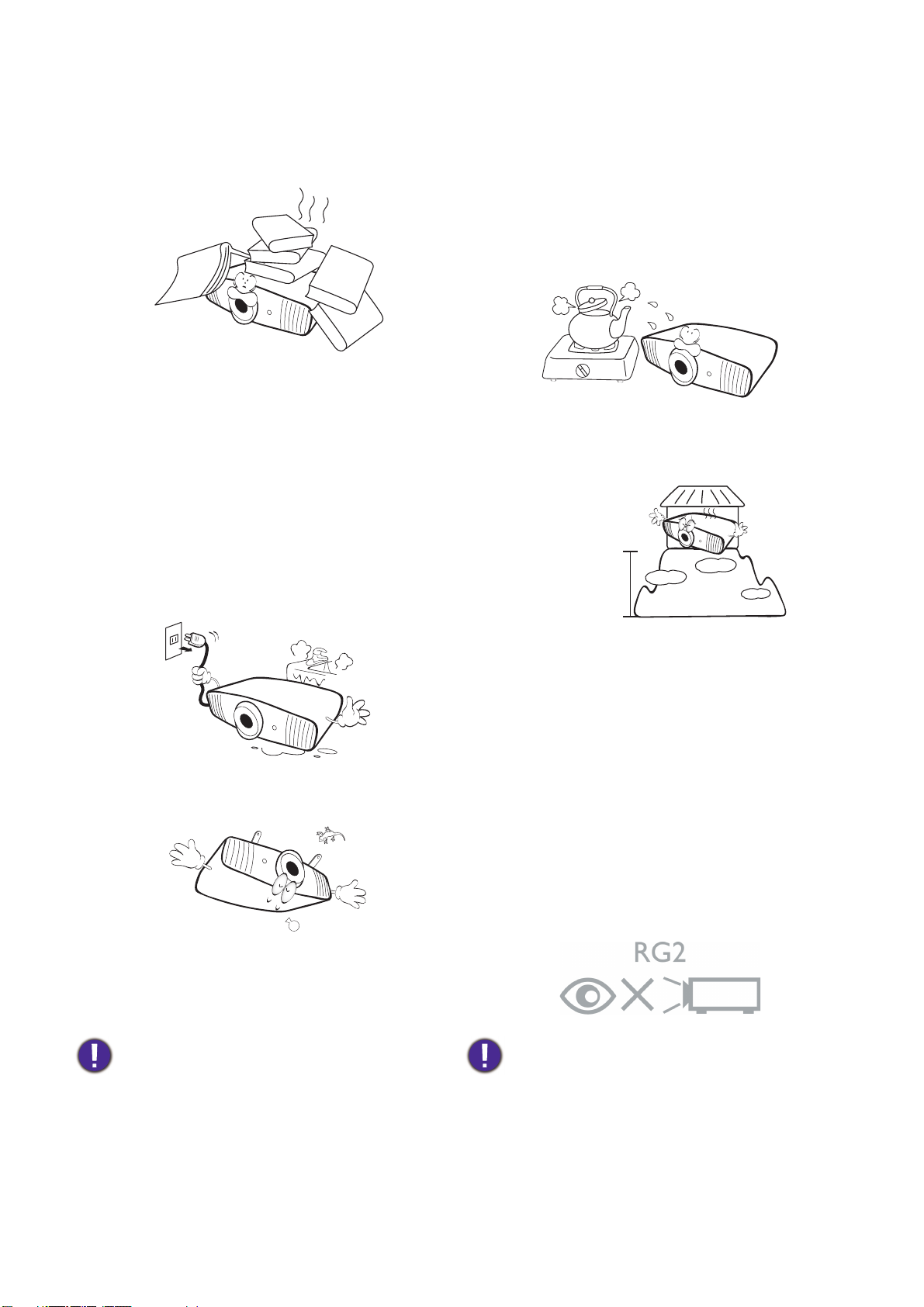
15. 装置の上に乗ったり、物を置いたりしな
3000 メートル
(10000 フィート)
0 メートル
(0 フィート)
いでください。装置が物理的に破損する
だけでなく、事故やけがの原因になり
ます。
16. プロジェクターが作動しているときには、
通気孔から熱風と臭気を感じる場合があ
ります。これは正常な状態であり、製品
の欠陥によるものではありません。
17. プロジェクターの上または近くに液体を
置かないでください。プロジェクター内
部に液体がこぼれると故障の原因になり
ます。プロジェクターが濡れてしまった
場合は、電源コンセントを抜いて、サ
ポートセンターに点検を依頼してくださ
い。
20. 次の場所に装置を置かないでください。
- 通気が不十分な場所または密閉されている場所。
壁との間隔を 50 cm 以上空けて、プロジェク
ターの周辺の風通しをよくしてください。
- 窓を締め切った車内など、非常に高温になる
場所。
- 非常に湿度が高い場所、ほこりの多い場所、タ
バコの煙にさらされる場所。このような場所に
置くと、光学部品が汚れ、プロジェクターの寿
命が短くなり、画像が暗くなります。
- 火災報知器に近い場所。
- 周辺温度が 40°C / 104°F を超える場所。
- 高度が 3000 メートル(10000 フィート)を超え
る場所。
18. 本製品を天井に取り付けて、イメージを
反転投写することができます。
19. この装置は接地されていなければなりま
せん。
DLP チップの故障の原因となりますので、投写レンズ
に高性能レーザー光線を当てないでください。
リスクグループ 2
1. ランプとランプ システムの光生物学的
安全分類によると、この製品はリスクグ
ループ 2、IEC 62471-5:2015 とされてい
ます。
2. この製品からは、光放射が放出される可
能性があります。
3. 作動中のランプを見つめないでください。
視覚障害を起こす可能性があります。
4. 他の光源同様、直接光線を見つめること
はお止めください。
Hg - このランプの中には水銀が入っています。各自治
体の回収規則にしたがってください。詳細は、
www.lamprecycle.org をご覧ください。
6 安全にお使いいただくために
Page 7

はじめに
Installation Guide
Digital Projector
パッケージ内容
丁寧に開梱し、次に示すものがすべて揃っていることを確認してください。不足しているも
のがある場合は、お買い上げの販売店にご連絡ください。
標準アクセサリ
プロジェクター リモコン(電池付き) 電源コード
インストールガイド
同梱のアクセサリ類は日本仕様のものであり、本書の図とは異なる場合があります。
取扱説明書 CD
オプション アクセサリ
1. スペアランプキット
2. 天井取り付けキット
リモコンの電池の交換
1. 図に示すとおり、電池カバーを一旦押して
からスライドさせます。
2. 古い電池を取り出して(該当する場合)、
2 個の AAA(単 4)電池を挿入します。図
に示すとおり、極性に注意してください。
3. 電池カバーをカチッという音がするまでス
ライドして元に戻してください。
• リモコンや電池は台所、浴室、サウナ、サンルーム、車内など高温多湿の場所に放置しないでください。
• 電池メーカーが推奨するものと同じか、または同種の電池以外は使用しないでください。
• また、使用済みの電池は各自治体の回収規則にしたがって廃棄してください。
• 電池を火の中に投げ込まないでください。爆発の危険性があります。
• 電池が完全に消耗してしまったり、またはリモコンを長期間使用しないときには、漏電によりリモコン
のコントロール部分が破損しないように電池は外しておいてください。
保証書
3. BenQ 3D メガネ
7 はじめに
Page 8

プロジェクター外観ビュー
1
1
2
4
3
5
6
7
8
8
9
10
11
12
13
14
15
1. 赤外線リモートセンサー
2. レンズシフト調整つまみ
( 左右、 上下)
3. ランプカバー
4. ズームリング
8. 高さ調整脚
9. 天井取り付け穴
10. 通気口(吸気口)
11. コネクターパネル
9 ページの端末を参照してください。
12. AC 電源ジャック
5. フォーカスリング
6. POWER(電源インジケーターライト)/
TEMP(温度警告ライト)/
LAMP(ランプインジケーターライト)
46 ページのインジケーターを参照してく
ださい。
7. レンズカバー
13. 外部コントロールパネル
10 ページの制御装置および機能を参照し
てください。
14. 通気口(排気口)
15. 盗難防止セキュリティバー
8 はじめに
Page 9
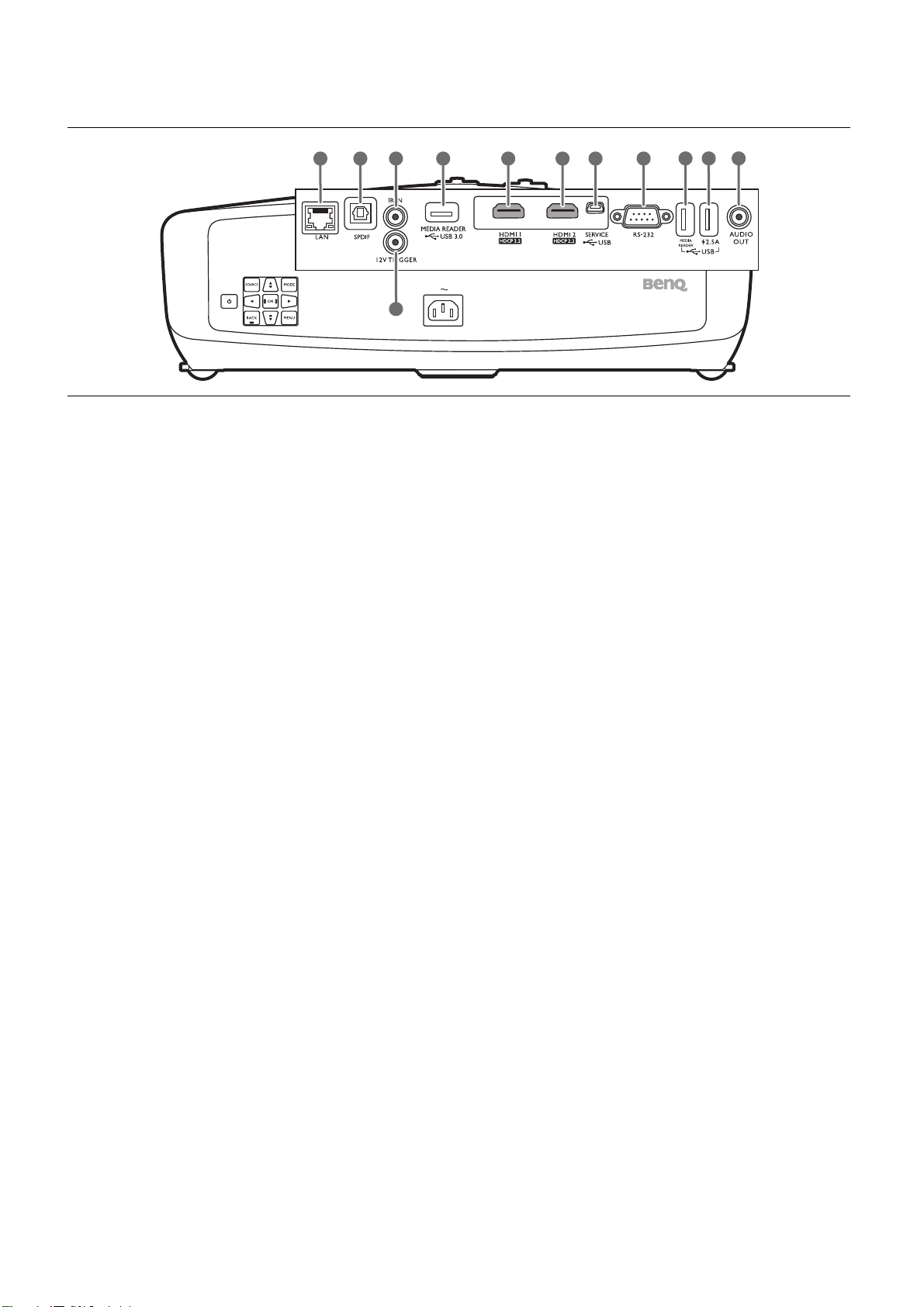
端末
11
12
10
1 2 3
4
5 6 7 8 9
1. RJ-45 LAN 入力端子 (10/100M)
2. SPDIF オーディオ出力ポート
3. IR-IN ジャック
IR エクステンダー ケーブルを使ってリ
モコンからの信号受信を向上させるため
に使用します。
4. 12V DC 出力端子
電動スクリーンやライト コントロール
などの電子デバイスを機能させます。
5. USB 3.0 Type-A ポート (MEDIA READER)
マルチメディアファイルを読むために、
USB フラッシュドライブに接続します。
24 ページの Media Reader からプレゼン
テーションを行うを参照してください。
6. HDMI 入力ポート(バージョン 2.0b)
7. HDMI 入力ポート(バージョン 2.0b)
8. USB Mini-B ポート(ファームウェアの
アップグレード)
9. RS-232 制御ポート
10. USB 2.0 Type-A ポート (MEDIA READER)
マルチメディアファイルを読むために、
USB フラッシュドライブに接続します。
24 ページの Media Reader からプレゼン
テーションを行うを参照してください。
11. USB 2.0 Type-A ポート(2.5 A 電源)
12. オーディオ出力ポート
9 はじめに
Page 10

制御装置および機能
1
2
4
5
6
7
3
本書で説明するキーはすべて、リモコンまた
はプロジェクターにあります。
プロジェクターとリモコン
2 2
1. SOURCE
ソース選択バーを表示します。
2. 電源
スタンバイと電源オンの状態を切り替え
ます。
ON/ Off
スタンバイと電源オンの状態を切り替え
ます。
3. BACK
前の OSD メニューに戻ったり、終了して
メニュー設定を保存します。
4. MODE、PIC MODE
プロジェクターが有効な信号を検出すると、
使用可能な画像設定モードが選択されます。
5. 矢印キー( 、 、 、 )
8
5
6
3
9
4
10
11
12
13
7
1
14
15
16
17
18
19
オンスクリーン ディスプレイ (OSD)
メニューが有効な場合、これらのキーを
方向指示のボタンとして使用し、メニュー
項目の選択や調整を行います。
台形補正キー( / 、 / )
台形補正ページが表示されます。
6. OK
選択したオン スクリーン ディスプレイ
(OSD) メニューのアイテムを確定します。
7. MENU
オン スクリーン ディスプレイ (OSD)
メニューをオンにします。
8. 台形補正キー
台形補正メニューが表示されます。
9. MOTION ENHANCER
Motion Enhancer 4K メニューを表示し
ます。
10. 画質調整キー(BRIGHT、COLOR TEMP、
GAMMA、CONTRAST、COLOR
MANAGE、SHARP、DYNAMIC IRIS)
適切な画質に調整するためのメニューが
10 はじめに
表示されます。
Page 11

11. LIGHT
約
+
3
0
º
約
+
3
0
º
16. 3D
リモコンのバックライトを数秒間オンに
します。バックライトを点灯させたまま
にするには、バックライトがオンの状態
で他のキーを押します。再びこのキーを
押すとバックライトがオフになります。
12. TEST PATTERN
テストパターンを表示します。
13. DEFAULT
現在の機能を初期値に戻します。
14. HDR
HDR メニューを表示します。
15. CINEMAMASTER
CinemaMaster メニューを表示します。
33 ページの CinemaMaster を参照してく
ださい。
3D メニューを表示します。
17. INVERT
3D 画像が歪んでいるときには、この機能
を有効にして左目と右目の画像を入れ替
えると 3D 画像が見やすくなります。
18. LIGHT MODE
モードの中から適切なランプ電源を選択
します。
19. ECO BLANK
スクリーン画像を消すために使用します。
投写中に投写レンズを他の物体で覆わない
でください。その物体が過熱し、火災の
原因となり危険です。
リモコンの有効範囲
リモコンはプロジェクターの IR リモコン センサーに対して垂直に 30 度以内の角度に持たな
ければ、正しく作動しません。リモコンとセンサーの距離は、8 メートル(~ 26 フィート)以
内でなければなりません。
リモコンとプロジェクターの IR センサーの間に障害物があると、赤外線光線が届かない場合
があります。
• 正面からプロジェクターを操作する • 上からプロジェクターを操作する
11 はじめに
Page 12

プロジェクターの配置
設置場所の選択
プロジェクターの設置場所を決める際には、次のことに配慮してください。
• スクリーンのサイズと位置
• コンセントの位置
• プロジェクターとその他のデバイスの間の位置と距離
このプロジェクターは、次の方法で設置できます。
1. 正面
プロジェクターをスクリーンの正面に置い
た机の上に設置します。これが最も一般的
な設定です。
3. 天井正面
プロジェクターを上下逆さにスクリーン正
面の天井に取り付けます。この方法で設置
する場合は、BenQ プロジェクター天井取
り付けキットをご購入ください。
2. 天井背面
プロジェクターを上下逆さにスクリーン背
面の天井に取り付けます。専用の背面投写
スクリーンと BenQ プロジェクター天井取
り付けキットが必要です。
4. 背面
プロジェクターをスクリーン背面に置いた
机の上に設置します。専用の背面投写スク
リーンが必要です。
プロジェクターの電源を入れた後、インストール > プロジェクタの位置を選択して / を押
し、設定を選択します。
12 プロジェクターの配置
Page 13

スクリーンサイズの調整
高
幅
投写距離
レンズ中央
スクリーン
対角 16:9 スクリーン
縦オフセット
投写距離、ズーム設定、ビデオフォーマットにより投写画面サイズは変化します。
投写サイズ
• スクリーンの縦横比は 16:9、投写画像の縦横比は 16:9
スクリーンサイズ
対角
インチ
60 1524 747 1328 1800 2348 2896 75
70 1778 872 1550 2100 2739 3378 87
80 2032 996 1771 2400 3130 3861 100
90 2286 1121 1992 2700 3522 4343 112
100 2540 1245 2214 3000 3913 4826 125
110 2794 1370 2435 3300 4304 5309 137
120 3048 1494 2657 3600 4696 5791 149
130 3302 1619 2878 3900 5087 6274 162
140 3556 1743 3099 4200 5478 6757 174
150 3810 1868 3321 4500 5870 7239 187
160 4064 1992 3542 4800 6261 7722 199
170 4318 2117 3763 5100 6652 8204 212
180 4572 2241 3985 5400 7043 8687 224
190 4826 2366 4206 5700 7435 9170 237
200 5080 2491 4428 6000 7826 9652 249
mm
高 (mm) 幅 (mm)
(最大ズーム) (最小ズーム)
スクリーンからの距離 (mm)
最短
平均
最長
縦オフセット
(レンズの最低 /
最高位置 )(mm)
たとえば、120 インチのスクリーンを使用する場合は、推奨する投写距離は 4696 mm となり
ます。
測定した投写距離が 500 cm であったとき、「スクリーンからの距離 (mm)」欄の最も近い値は
5087 mm になります。同じ列を見ると、130 インチ(約 3.3 m)が必要なスクリーンであるこ
とが分かります。
測定値はすべておよその値であり、実際のサイズにより変わります。
プロジェクターを一定場所に固定する予定であれば、設置を行う前に実際にプロジェクターを使って投写
サイズと距離を測っておかれるようお薦めします。このように準備しておくことによって、プロジェク
ターを最適な位置に固定することができます。
13 プロジェクターの配置
Page 14

プロジェクターの取り付け
天井取り付けネジ:M4
(最長 = 25 mm、最短 = 20 mm)
単位:mm
プロジェクターを取り付ける場合は、BenQ プロジェクター専用の取り付けキットをお使いに
なり、しっかりと確実に設置してください。
BenQ プロジェクター以外の取り付けキットをお使いになると、ゲージやネジの長さが正確で
ないためプロジェクターが正しく固定されず落下してしまう恐れがあります。
プロジェクターを取り付ける前に
• BenQ プロジェクター専用取り付けキットは、BenQ プロジェクターを購入されたショップで
ご購入いただけます。
• BenQ は取り付け用ブラケットの底部とプロジェクターのセキュリティバーを固定するため
に、セキュリティケーブルもご使用になることをお薦めします。このようにしておくと、万
一取り付け用ブラケットが緩んでしまった場合にも、プロジェクターを補助的に支えること
ができます。
• プロジェクターの取り付けは、販売店にご依頼ください。お客様ご自身でプロジェクターを
取り付けると、落下するなどしてケガの原因となります。
• 地震などの際にプロジェクターが落下しないように、正しい手順で設置してください。
• BenQ 製以外の取り付けキットを使用して取り付けた場合は、製品が故障しても保証の対象
となりませんのでご注意ください。
• 天井に取り付ける場合は、周囲の温度にご注意ください。ヒーターを使用する場合は、天井
周辺の温度が予想以上に高くなる場合があります。
• トルク範囲については、取り付けキットの取り扱い説明書をお読みください。推奨範囲を超
えてトルクを締め付けると、プロジェクターの故障の原因となり、結果的に落下する場合が
あります。
• いつでも簡単にプロジェクターをシャットダウンできるように、コンセントが手に届く位置
にあるか確認してください。
天井取り付け図
280
150
14 プロジェクターの配置
Page 15

プロジェクターの位置を設定する
縦シフト
縦シフト
縦シフト
最大 0.65 V
投写画像の
高さ
1 V
最大 0.65 V
投写範囲
投写画像の幅
右へシフト
前面投写
天井前面投写
最大 0.65 V
最大 0.65 V
最大 0.28 H
最大 0.28 H
左へシフト
1 V
1 H
投写画像の
高さ
投写レンズのシフト
プロジェクターをより自由に取り付けられるように、レンズシフト機能が備わっています。
この機能を活用すると、プロジェクターがスクリーンの中央に画像を投写するよう調整する
ことができます。
レンズシフトは投写画像の高さまたは幅のパーセンテージにより表示されます。つまみを回
すと、画像の位置によって可能な範囲でどのような方向へもシフトできます。
最高または最低投写位置:
1. に向けます(上 / 下)。
2. 限界に達したと感じたら、 を左また
は右に向けて、再度 を回します。
3. 適切な位置になるまで上記の手順を繰り
返してください。
• 画質が悪い場合はレンズシフト調整は正常に機能しません。
• カチッという音がしたら、調整つまみが限度に達していることを意味していますので、それ以上は回さ
ないでください。それ以上つまみを回すと、故障の原因となります。
15 プロジェクターの配置
Page 16

投写画像の調整
/ を
押します。
/ を
押します。
投写角度の調整
プロジェクターが床に対して水平な場所に設置
されていない場合、またはスクリーンとプロ
ジェクターが垂直に設置されていない場合は、
投写画像が台形になります。調整脚を回して、
水平角度を微調整します。
高さ調整脚を収納するには、背面調整脚のネジ
を反対方向に回します。
ランプが点灯しているときには絶対にレンズを覗かないでください。ランプからは強い光が発されてお
り、目を傷つける場合があります。
画像サイズと明瞭さの微調整
1. 投写されたイメージのサイズを調整する
には、ズームリングを使用します。
2. フォーカスリングを回して焦点を合わせ
ます。
台形補正
台形補正とは、まっすぐに投写されなかったために、投写画像の上部または下部のいずれか
が明らかに長くなってしまう状態のことです。
これを手動で補正するには:
1. プロジェクターの / か、リモコンの //
を押します。
2. 台形補正ページが表示されたら、 / を押して画
3. 台形補正補正ページをリセットするには、OK を
16 プロジェクターの配置
像上部の台形歪みを補正します。 / を押すと、
画像の下部の台形歪みが補正されます。完了した
ら、BACK を押して変更内容を保存し、終了し
ます。
2 秒間押します。
Page 17

接続
1
2 3
4
4
5 5 6
8
7
HDMI USB Type-A
A/V デバイス
RJ-45 ケーブル
SPDIF オーディオ
ケーブル
IR エクステンダー
ケーブル
USB フラッシュドライブ
HDMI ケーブル
USB ケーブル(Ty p e- A ・
トゥ・Mini-B )
オーディオ ケーブル
12V トリガーケーブル
1
2
34567
8
スピーカー
ノートブックまたはデスクトップ
コンピューター
スピーカー
スクリーン
信号ソースをプロジェクターに接続する際には、次の点を確認してください。
1. 接続を行う前にすべてのデバイスの電源をオフにします。
2. 各ソースに正しい信号ケーブルを使用します。
3. ケーブルがしっかり差し込まれていることを確認します。
• 上に示す接続図のケーブルは、本機に付属していません(詳細は、7 ページのパッケージ内容を参照し
てください。)ケーブルはお近くの電気店でお求めください。
• 接続図は参照用です。プロジェクターの背面にある接続ジャックは、プロジェクターのモデル毎に異な
ります。
• 多くのノートブックでは、プロジェクターを接続すると外付けビデオポートはオンになりません。通常
は FN + モニターの記号が付いた機能キーを同時に押すと、外付けディスプレイをオン / オフにするこ
とができます。FN と記号が記された機能キーを同時に押します。ノートブックのキーの組み合わせに
ついては、ノートブックの説明書をお読みください。
• 正しいビデオソースが選択されているにもかかわらず、電源をオンにしても選択したビデオイメージが
表示されない場合は、ビデオソースの電源がオンになっていて正しく動作していることを確認してくだ
さい。また信号ケーブルが正しく接続されていることを確認します。
17 接続
Page 18

操作
プロジェクターの起動
1. 電源コードを繋ぎます。コンセントのスイッチをオ
ンにします(該当する場合)。電流が流れると、プ
ロジェクターの電源インジケーターがオレンジ色に
点灯します。
2. プロジェクターの 、またはリモコンの を押す
と、プロジェクターが起動します。電源インジケー
ターが緑色に点滅し、投写されると緑色に点灯し
ます。
起動処理には約 30 秒かかります。起動処理の後半
で、スタートアップロゴが表示されます。
必要であれば、フォーカスリングを使って画像の鮮明さを調整してください。
3. 初めてプロジェクターを起動すると、プロジェクターの設定手続きを案内するセットアッ
プ ウィザードが開きます。すでに設定が完了している場合は、これを省略して次のステッ
プに進んでください。
• プロジェクターかリモコンの矢印キー ( ///) を使って、メニューアイテムを移動し
ます。
• OK を使って、選択したメニューアイテムを確定します。
ステップ 1:
プロジェクタの位置を指定します。
プロジェクターの設置については、設置場所の
選択を参照してください。
ステップ 2:
OSD 言語を決定します。
18 操作
Page 19
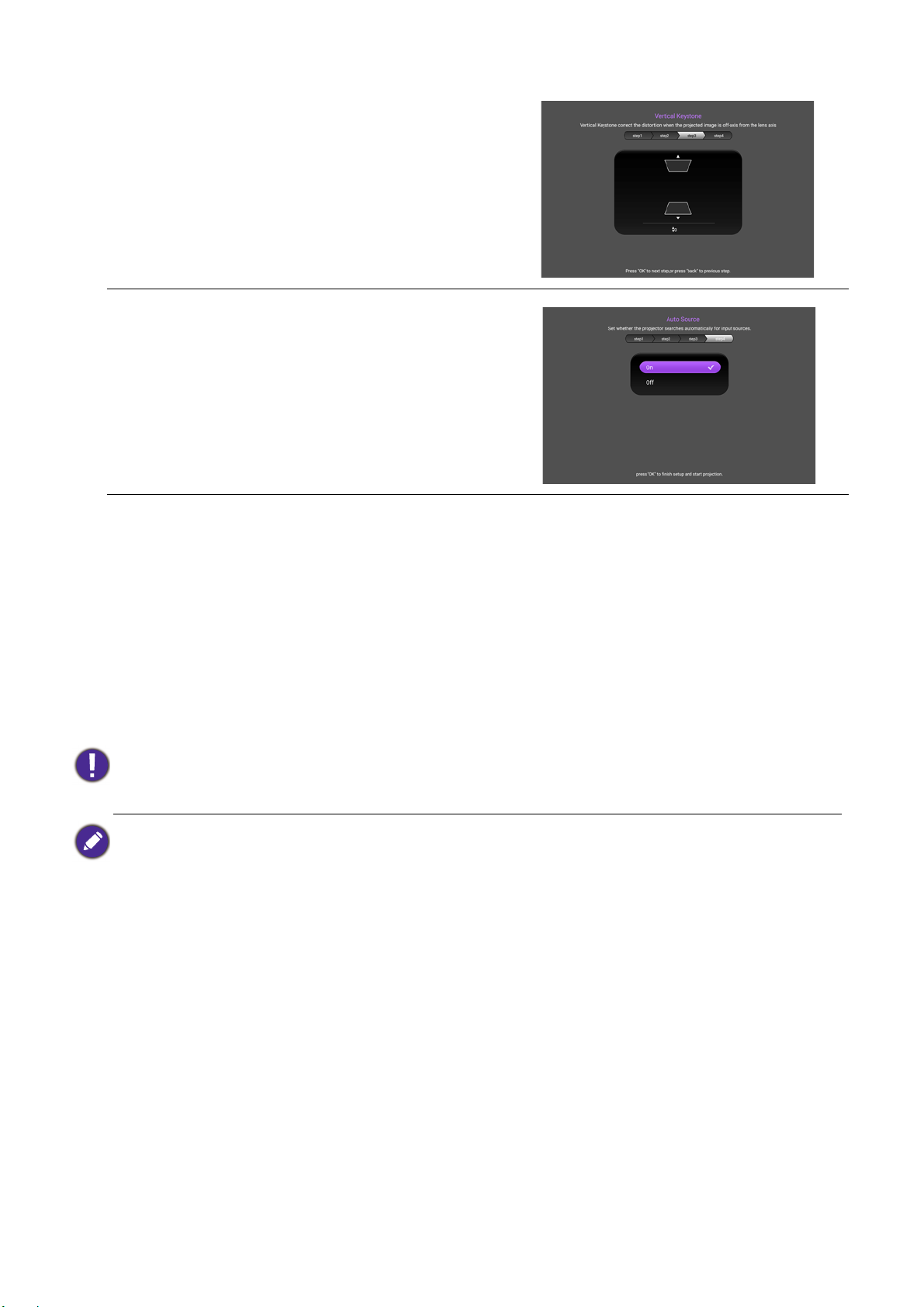
ステップ 3:
台形補正を指定します。
台形補正についての詳細は、台形補正をご覧く
ださい。
ステップ 4:
自動ソース探知を指定します。
プロジェクターがオンのとき、有効な信号を自
動的に検出したい場合は、オンを選択します。
初期設定が完了しました。
4. パスワードの入力を求められた場合は、矢印キーを押して 6 桁のパスワードを入力してく
ださい。21 ページのパスワード機能を使用するを参照してください。
5. 接続されているすべての機器の電源をオンにします。
6. プロジェクターが入力信号の検索を開始します。現在スキャン中の入力信号が表示されま
す。プロジェクターが有効な信号を検出しない場合は、入力信号が検出されるまで「信号
なし」のメッセージが表示されます。
入力信号を選択するには、SOURCE を押してください。23 ページの入力信号の切り替え
を参照してください。
• 付属のアクセサリ(電源コードなど)を使って、感電や火災などの危険を防止してください。
• プロジェクターが前回使用したときから完全に冷め切っていない場合は、約 90 秒間冷却ファンが作動
します。
• セットアップ ウィザードのスクリーンショットは参照用であり、実際の仕様とは異なる場合があり
ます。
• 入力信号の周波数 / 解像度がプロジェクターの動作範囲を超えた場合、「対応範囲外」 というメッセー
ジがバックグラウンド スクリーンに表示されます。プロジェクターの解像度に合った入力信号に変え
るか、入力信号を低い値に設定し直してください。50 ページのタイミングチャートを参照してくだ
さい。
• 3 分たっても信号が検出されなければ、プロジェクターは自動的にエコモードに入ります。
19 操作
Page 20

メニューの使用方法
ピクチャ
ピクチャ モード
ユーザーモード管理
コントラスト
色調
シャープネス
詳細設定
現在の画像モードをリセット
終了
メディアリーダー
色
輝度
3
4
2
1
5
6
1
2
3
4
5
6
このプロジェクターは、オン スクリーン ディスプレイ (OSD) メニューを備えており、各種の
調整や設定が行えます。
下の OSD スクリーンショットは参照用であり、実際の仕様とは異なる場合があります。
以下に OSD メニューの概要を紹介します。
メインメニューアイコン
メイン メニュー
サブメニュー
現在の入力信号
状態
前のページに戻ったり、終了した
りするには、BACK を押します。
OSD メニューにアクセスするには、プロジェクターまたはリモコンで MENU を押します。
• プロジェクターかリモコンの矢印キー (// / ) を使って、メニューアイテムを移動し
ます。
• プロジェクターかリモコンの OK を押して、メニューをオンにします。
20 操作
Page 21

プロジェクターの保護
新しいパスワード
戻る
パスワードエラー
もう一度入力してください。
セキュリティケーブルロックの使い方
盗難防止のために、プロジェクターは安全な場所に設置してください。または、プロジェク
ターを固定する為のセキュリティケーブルを購入してください。セキュリティバーは、プロ
ジェクターの右側にあります。8 ページの項目 15 をご覧ください。セキュリティバーの穴に
セキュリティケーブルを通し、近くにある動かしにくい家具など重たいものに固定します。
パスワード機能を使用する
パスワードの設定
1. システム設定: 詳細 > パスワードを選択します。OK を押します。するとパスワードペー
ジが表示されます。
2. パスワードの変更を選択し、OK を押します。
3. 4 つの矢印キー( 、 、 、 )はそれぞれ 4 つの数
字(1、2、3、4)を示しています。矢印キーを押し
て、6 桁のパスワードを入力して設定します。
4. 新しいパスワードを再度入力して新しいパスワード
を確認してください。
パスワードの設定が完了すると、オン スクリーン
ディスプレイ (OSD) メニューはパスワードページに
戻ります。
5. 電源ロック機能を有効にするには、 / を押して、電源ロックを選択し、次に / を押し
てオンを選択してください。再度同じパスワードを入力します。
• 入力した数字は画面上にはアスタリスク (*) で表示されます。本書の下の欄に設定したパスワードを書
き留めておいてください。
• 一度パスワードを設定して電源オンロックを有効にすると、プロジェクターを起動するたびに正しいパ
スワードを入力しなければプロジェクターを使用することはできなくなります。
パスワードを忘れた場合
間違ったパスワードを入力すると、パスワードエラー
メッセージが表示され、次に現在のパスワードという
メッセージが表示されます。パスワードを完全に忘れ
てしまった場合は、パスワードのリコールを行ってく
ださい。22 ページのパスワードの呼び戻しを行うには
を参照してください。
パスワード入力を続けて 5 回間違えると、プロジェク
ターは間もなく自動的にシャットダウンします。
21 操作
Page 22
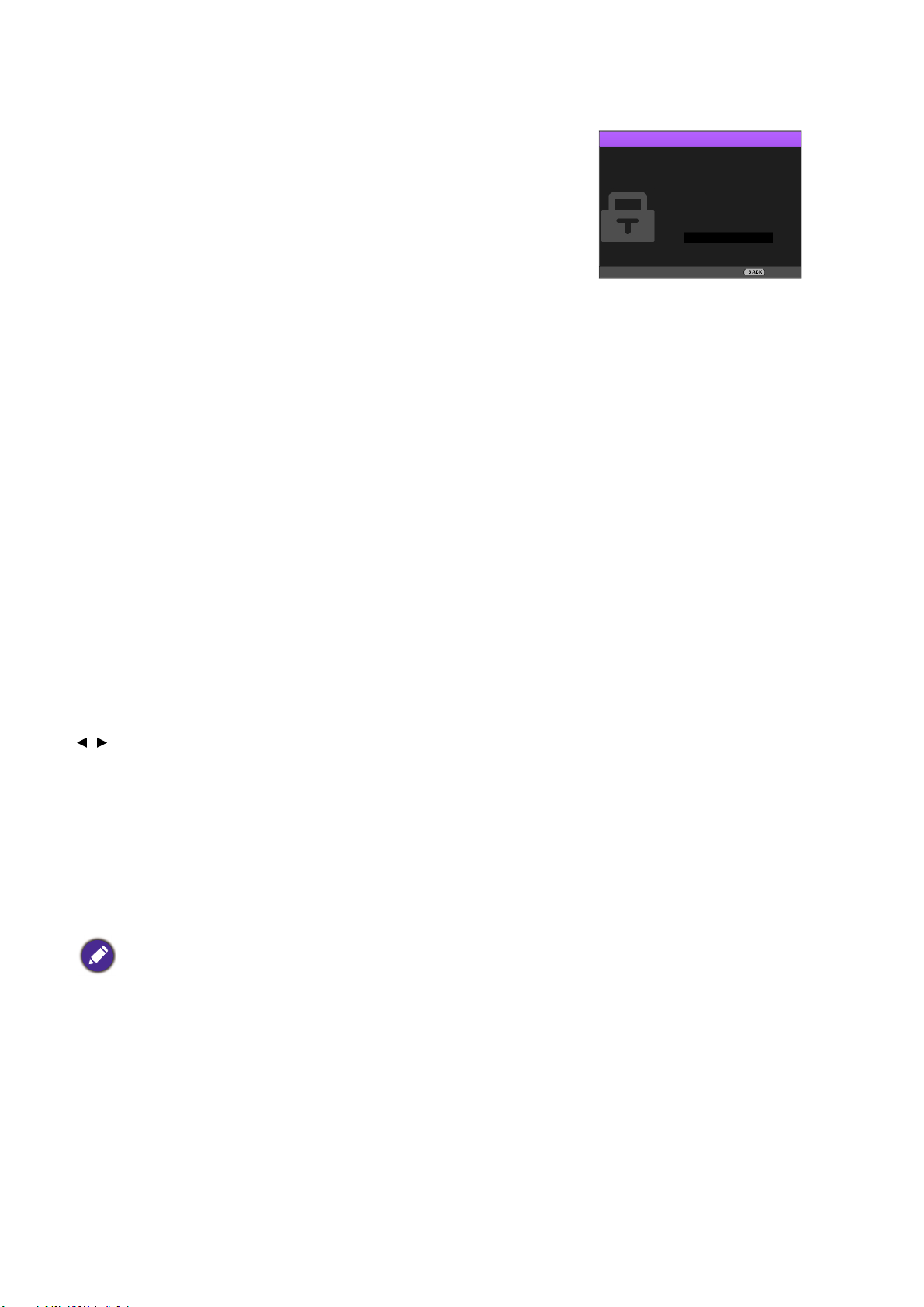
パスワードの呼び戻しを行うには
リコール コードをメモして
BenQ カスタマー センターまで
お問い合わせください。
リコールコード:
255 255 255 255
パスワードのリコール
終了
1. OK を 3 秒間押し続けます。スクリーン上にコード
化された番号が表示されます。
2. 番号を書き留めて、プロジェクターをオフにしてく
ださい。
3. 番号をデコードするには、サポートセンターにお問
い合わせください。お客様がこのプロジェクターを
使用できる正当なユーザーであることを確認するた
めに、購入を証明する文書の提示を求められる場合
があります。
パスワードの変更
1. システム設定: 詳細 > パスワード > パスワードの変更を選択します。
2. OK を押します。現在のパスワードメッセージが表示されます。
3. 古いパスワードを入力してください。
• パスワードが正しく入力されると、「新しいパスワード」という別のメッセージが表示さ
れます。
• パスワードが間違っていれば、パスワードエラーメッセージが表示され、「現在のパス
ワード」というメッセージが表示されますので、もう一度パスワードを正しく入力して
ください。変更内容をキャンセルするか、別のパスワードを入力するには、BACK を押
してください。
4. 新しいパスワードを入力します。
5. 新しいパスワードを再度入力して新しいパスワードを確認してください。
パスワード機能を無効にする
パスワード保護を解除するには、システム設定: 詳細 > パスワード > 電源ロックを選択し、
/ を押してオフを選択します。現在のパスワードメッセージが表示されます。現在のパス
ワードを入力してください。
• パスワードが正しく入力されると、OSD メニューのパスワードページに戻ります。次回
プロジェクターをオンにするときには、パスワードを入力する必要はありません。
• パスワードが間違っていれば、パスワードエラーメッセージが表示され、「現在のパス
ワード」というメッセージが表示されますので、もう一度パスワードを正しく入力して
ください。変更内容をキャンセルするか、別のパスワードを入力するには、BACK を押
してください。
パスワード機能を無効にしても、再びパスワード機能を有効にするときに古いパスワードを入力するよう
要求されますので、古いパスワードは忘れないように記録し保管しておいてください。
22 操作
Page 23
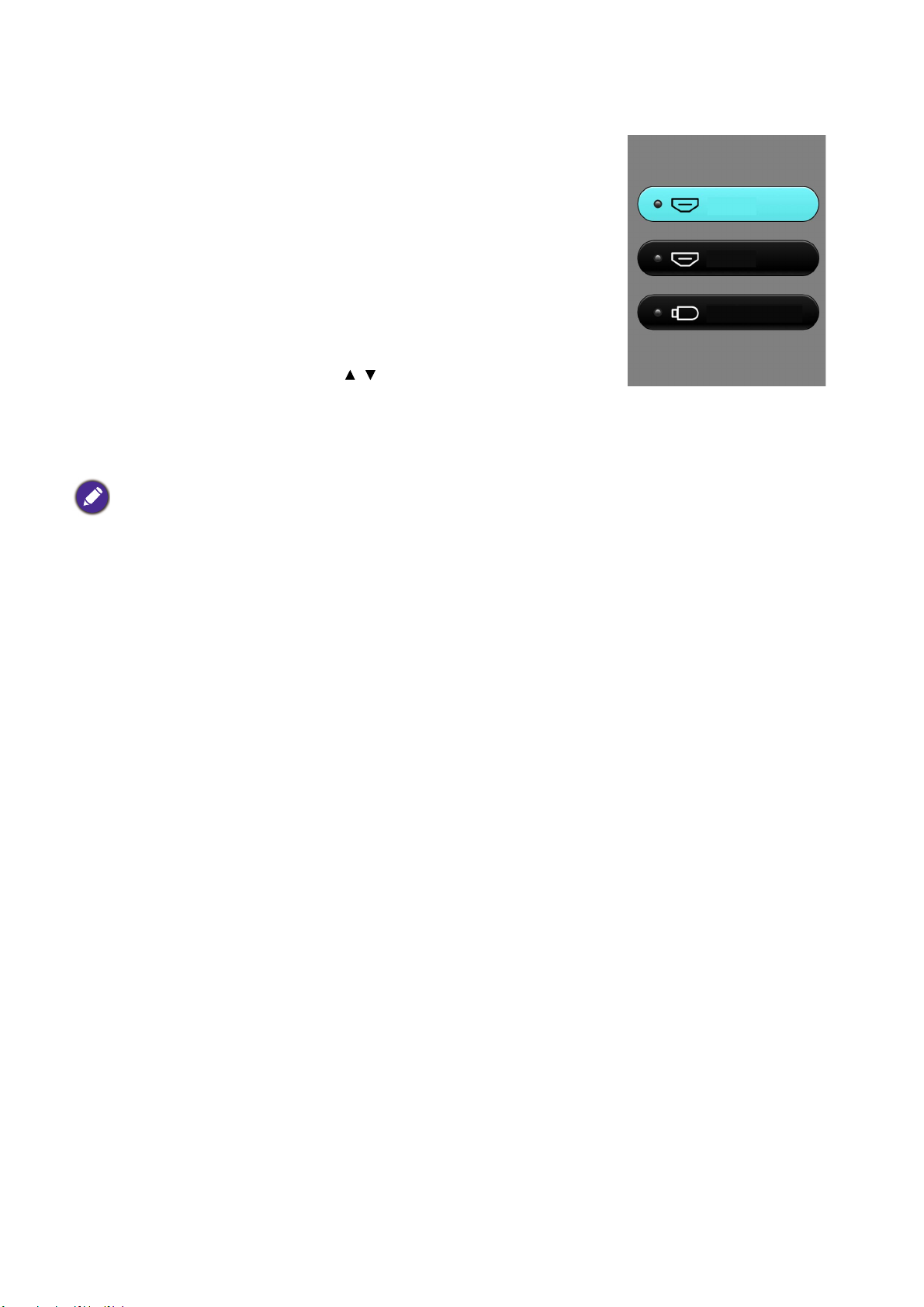
入力信号の切り替え
HDMI1
HDMI2
Media Reader
ソース
プロジェクターは同時に複数の装置に接続することができま
す。ただし一度に表示できる装置は 1 台です。起動時にプロ
ジェクターは自動的に有効な信号を検出します。
プロジェクターに自動的に信号を検出させるためには、システ
ム設定: 基本 > 自動ソース探知メニューがオンになっている
ことを確認してください。
ソースの選択:
1. SOURCE を押します。するとソース選択バーが表示され
ます。
2. 任意の信号が選択されるまで / を押し、次に OK を押し
ます。
検出されると、選択した入力源の映像が表示されます。プロジェクターに複数の装置が接
続されている場合は、ステップ 1-2 を繰り返すと別の信号を検出することができます。
• 入力信号を変えると、そのたびに投写画像の輝度も変わります。
• 最高の画質を得るには、プロジェクターのネイティブ解像度で出力できる入力信号を選択、使用する必
要があります。これ以外の解像度を使用すると、「縦横比」の設定によってプロジェクターが画像の縦
横比を変更してしまうため、画像が歪んだり、鮮明さが失われたりします。36 ページの縦横比を参照
してください。
23 操作
Page 24
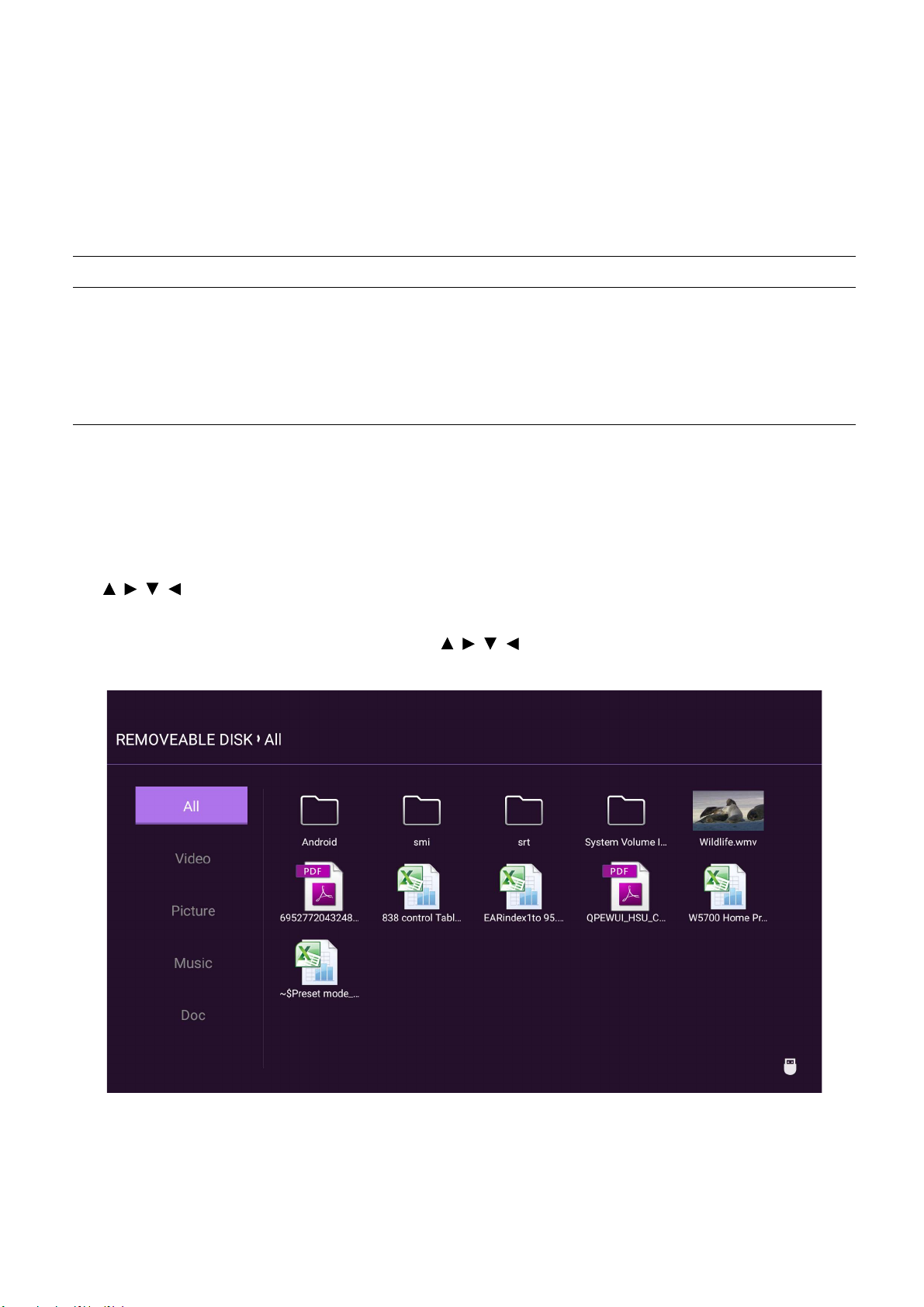
Media Reader からプレゼンテーションを行う
プロジェクターの MEDIA READER (USB) ポートは、プロジェクターに接続された USB フラッ
シュ ドライブに保管された画像やドキュメント ファイルを参照する時に使用します。これを
使用することにより、コンピューターのリソースを使用する必要がなくなります。
対応ファイル形式
ビデオフォーマット オーディオフォーマット 画像フォーマット
• MPEG1
• MPEG4
• H.263
• モーション JPEG
• MPEG1/2 レイヤー 1
• MPEG1/2 レイヤー 2
• FLAC
• JPEG ベースライン
• JPEG プログレッシブ
• PNG 非インタレース
• PNG インタレース
• BMP
ファイルを表示する
1. プロジェクターの背面にある MEDIA READER ポートの 1 つに USB フラッシュドライブ
を接続します。
2. SOURCE を押してメディアリーダーを選択します。内蔵されたメディアリーダーのメイ
ンページが表示されます。
3. / // を押すと選択できます。OK を押すとサブフォルダに移動するか、ファイルを
表示します。
4. ファイルが表示されたら、OK を押して / // を押すと次の操作を実行できます。ま
たは、BACK を押すと前のページに戻ります。
24 操作
Page 25
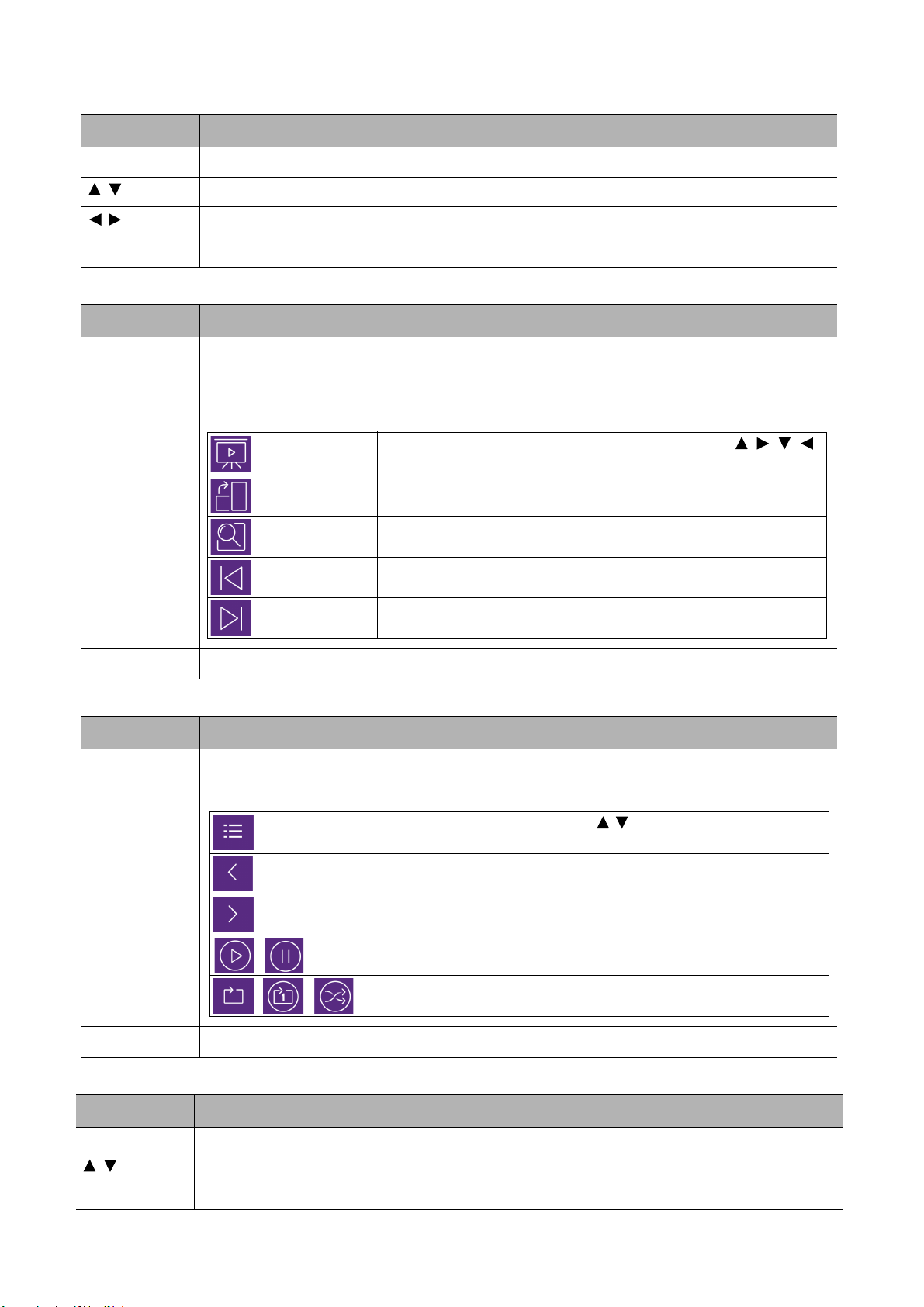
• ビデオクリップ観賞用のボタン機能
スライドショー
同一フォルダ内のすべての画像を表示する方法を設定するには、
/ //
をお使いください。
画像を回転 画像を右回りに回転させます。
画像をリサイズ
画像を拡大します。元のサイズに戻すには、BACK を押します。
戻る 前の画像に戻ります。
次へ 次の画像に進みます。
プレイリストを表示します。リストから曲を選択するには、 / を使用します。プレイリストの
選択を解除するには、BACK を押します。
前の曲に戻ります。
次の曲に進みます。
音楽を再生 / 一時停止します。
再生、1 回再生、ランダムなど、音楽をどのように再生するかを設定します。
ボタン 説明
OK ビデオを再生 / 一時停止します。
/
/
BACK
ビデオクリップを順番に再生します。
ビデオを巻き戻し / 早送りします。
サムネイルページに戻ります。
• 画像観賞用のボタン機能
ボタン 説明
1. 機能メニューを開きます。
2. 次の項目がハイライトされているときには、OK を押して機能を有効に
してください。
OK
BACK
サムネイルページに戻ります
• 音楽再生用のボタン機能
ボタン 説明
次の項目がハイライトされているときには、OK を押して機能を有効にし
てください。
OK
BACK
サムネイルページに戻ります
• ドキュメント表示用のボタン機能
ボタン 説明
ページを上 / 下にスクロールします。
/
PowerPoint ファイルを表示するときには、画面の指示に従ってページを表示
する方法を設定してください。
25 操作
Page 26

ファームウェアのアップグレード
システム設定: 詳細
ランプ設定
HDMI 設定
キーロック
全設定クリア
ISF
ファームウェアのアップグレード
終了
信号なし
LED インジケータ
パスワード
オフ
オン
ファームウェアのアップグレード
0.0.41 にアップグレード
アップグレードしました
スムーズに処理を行うためには、次の手順に入る前にファームウェアを更新してください。
1. 情報 > ファームウェアバージョンメニューからファームウェアバージョンを確認し、書き留めて
ください。
2. BenQ サービスセンターに電話でバージョン番号を伝え、お使いの製品にファームウェアの互換性
の問題がないか確認してください。
1. BenQ ホームページを開き、Product page
(製品名) > Support(サポート) >
Software(ソフトウェア)を選択して最
新のファームウェアファイルをダウン
ロードしてください。
2. ダウンロードしたファイルを解凍し、
「update_signed.zip」という名前のファイル
を USB フラッシュドライブに保存します。
3. プロジェクターの背面にある USB 3.0 ポー
トに USB フラッシュ ドライブを接続しま
す。
4. システム設定: 詳細 > ファームウェアの
アップグレードメニューに進み、OK を
選択します。
5. はいを選択してファームウェアをアップ
グレードします。ファームウェアをアッ
プグレードしている間は、プロジェク
ターの電源を入れたままにしておいてく
ださい。
6. メッセージが表示されたら、ファーム
ウェアのアップグレードは完了します。
26 操作
Page 27

プロジェクターをシャットダウンする
1. を押すと、確認を促すメッセージが表示されま
す。数秒以内に応答しなければ、メッセージは自動
的に消えます。
2. 再び を押します。電源インジケーターがオレン
ジ色に点滅して投写ランプが消灯した後、プロジェ
クターを冷却するためにファンが約 90 秒間動作を
続けます。
3. 冷却処理が完了したら、電源インジケーターがオレ
ンジに点灯し、ファンが停止します。電源コードを
コンセントから抜きます。
• ランプを保護するため、冷却プロセスの間はプロジェクターはいかなるコマンドにも反応しません。
• プロジェクターを切った直後に再び電源を入れると、高熱によりランプの寿命が短くなる場合がありま
すのでお止めください。
• ランプの寿命は、環境条件と使用条件により異なります。
27 操作
Page 28

メニューの操作
メニュー システム
オン スクリーン ディスプレイ (OSD) メニューは、選択した信号のタイプと使用するプロジェ
クターのモデルにより異なります。
メニューアイテムはプロジェクターが最低 1 つの有効な信号を検出しなければ有効にはなり
ません。プロジェクターに装置が接続されていなかったり、信号が何も検出されなければ、
限られたメニューアイテムにしかアクセスすることができません。
メイン メニュー
ピクチャ
サブメニュー オプション
ピクチャ モード
ユーザーモード管理
輝度
コントラスト
色
色調
シャープネス
詳細設定
Bright/Vivid TV/Cinema (Rec. 709)/D. Cinema/User/ISF
Night/ISF Day/Silence/3D/HDR10/HLG
設定の読み込み元
ユーザーモードに
別名を付ける
0–100
0–100
0–100
0–100
0–15
ガンマ選択
HDR 輝度
色温度
色管理
CinemaMaster
1.8/2.0/2.1/2.2/2.3/2.4/2.5/2.6/BenQ
-2 – +2
プリセット / 赤ゲイン / 緑ゲイン /
青ゲイン / 赤オフセット /
緑オフセット / 青オフセット
原色 / 色相 / 彩度 / ゲイン
カラーエンハンサ / 肌色 /Pixel
Enhancer 4K/Motion Enhancer 4K
表示
28 メニューの操作
ノイズ軽減
ダイナミック絞り
Brilliant Color オン / オフ
ワイド色域
ライトモード
現在の画像モードをリ
セット
オーバースキャン調整
3D モード
3D
3D 逆同期
HDR 自動 / オフ
Silence オン / オフ
低 / 中 / 高 / オフ
オフ / 低 / 中 / 高
オン / オフ
ノーマル / 省電力 /SmartEco
リセット / キャンセル
0–3
自動 / フレームパッキング / 上 - 下 /
サイ
ドバイサイド / オフ
Page 29

インストール
プロジェクタの位置
テストパターン
縦横比
正面 / 天井正面 / 背面 / 天井背面
オン / オフ
自動 /4:3/16:9/ 歪み 2.4:1/ 歪み 16:9
12V トリガー オン / オフ
ネットワーク設定
システム設定: 基本
高地対応モード
LAN の設定
言語
スプラッシュ スク
リーン
自動オフ
ダイレクト電源オン
メニュー設定
オン / オフ
状態 /DHCP/IP アドレス / サブネッ
有線 LAN
トマスク / 既定のゲートウェイ /
DNS サーバー / 適用
AMX デバイス検索 オン / オフ
ネットワーク待機
ネットワーク待機を有効化 /
ネットワーク待機を自動的に無効化
BenQ/ 黒 / 青
無効 /5 分 /10 分 /15 分 /20 分 /
25 分 /30 分
オン / オフ
メニュー位置
メニュー表示時間
中央 / 左上 / 右上 / 右下 / 左下
常にオン /5 秒 /10 秒 /15 秒 /20 秒 /
25 秒 /30 秒
システム設定: 詳細
ア
ラームメッセージ
オン / オフ
信号に別名を付ける
自動ソース探知
ランプ設定
ランプ タイマーを
リセット
オン / オフ
リセット / キャンセル
ランプ タイマー
HDMI 範囲 自動 / フル / 制限中
HDMI 設定
HDMI-1
HDMI イコライザー
HDMI-2
パスワードの変更
パスワード
キーロック
電源ロック
オン / オフ
オン / オフ
LED インジケータ オン / オフ
全設定クリア
ISF
リセット / キャンセル
(パスワードの入力)
ファームウェアの
アップグレード
29 メニューの操作
Page 30

ソース
ピクチャ モード
解像度
カラー システム
情報
色域
ライト使用時間
3D 形式
ファームウェアバー
ジョン
サービスコード
ピクチャメニュー
このプロジェクターは操作環境や入力信号の画像タイプによって自由に
選択できるように、いくつかのピクチャモードが設定されています。
• Bright:画像の輝度を最大限明るくします。このモードは、輝度を最高
に明るくする必要がある環境に適しています(プロジェクターを明るい
部屋で使用する場合など)。
• Vivid TV:適切な彩度の色、調整されたシャープネス、高い輝度値と、
照明が暗いリビングでムービーを鑑賞するのに最適です。
• Cinema (Rec. 709):リビングなど比較的明るい部屋で 1080P SDR ムー
ビーを再生するために、100% Rec.709 で忠実に色を再現し、輝度レベル
を低くして深いコントラストを実現します。
ピクチャ モード
• D. Cinema:このモードでは、100% DCI-P3 の色域に基づき輝度レベル
を低くして深いコントラストを実現します。商用シネマのような完全な
暗室で 4K SDR ムービーを鑑賞するときに適しています。
• User:現在有効なピクチャモードを元にカスタマイズした設定を呼び出
します。31 ページのユーザーモード管理を参照してください。
• Silence:アコースティック ノイズを低減します。非常に静かな環境で
ムービーを見たいときに、プロジェクターのノイズが邪魔にならないよ
うにします。このモードは表示 > Silence メニューがオンに設定されてい
る場合にしか使用できません。
• 3D:3D 映像を見るとき 3D 効果が有効になるよう最適化されています。
このモードは、3D 機能が有効になっている場合にのみ使用できます。
30 メニューの操作
Page 31

ピクチャ モード
(続く)
• HDR10/HLG:輝度と色のコントラストを高める高ダイナミックレンジ
効果を実現します。このモードは、100% Rec. 709 の色域で 4K Blu-ray
HDR10 や HLG ストリーミングコンテンツを観賞するのに適しています。
ピクチャ モード 4K Blu-ray HDR10 や HLG ストリーミングコンテンツか
らメタデータや EOTF 情報を検出すると、HDR10/HLG に自動的に切り
替わります。
• このモードは、表示 > HDR が自動に設定され、HDR コンテンツが検
出された場合にのみ使用できます。
• 色をより忠実に再現するには、色域を HDR10/HLG モードで 100%
DCI-P3 に拡大することができます。ワイド色域をピクチャ > 詳細設
定メニューでオンにします。
現在有効なピクチャモードが目的に合致しない場合は、ユーザー定義モー
ドが 1 つあります。ピクチャモードの 1 つ(User 以外)をスターティン
グポイントとして使用し、そこから設定をカスタマイズすることができ
ます。
• 設定の読み込み元
1. ピクチャ > ピクチャ モードを選択します。
2. / を押して User を選択します。
ユーザーモード
管理
3. を押してユーザーモード管理を選択し、次に OK を押してください。
するとユーザーモード管理ページが表示されます。
4. 設定の読み込み元を選択し、OK を押します。
5. / を押して、用途に最も合った画像モードを選択してください。
6. 完了したら、OK と BACK を使ってピクチャメニューに戻ってくだ
さい。
7. を押して変更したいサブメニューアイテムを選択し、 / を使って値
を調整します。調整内容によって選択したユーザーモードが定義され
ます。
• ユーザーモードに別名を付ける
カスタマイズしたピクチャモードに別名を付けます(User)。新しい名前
はアルファベット(A-Z、a-z)、数字 (0-9)、およびスペース (_) を使って
9 文字以内で指定することができます。
1. ピクチャ > ピクチャ モードを選択します。
2. / を押して User を選択します。
3. を押してユーザーモード管理を選択し、次に OK を押してください。
するとユーザーモード管理ページが表示されます。
4. を押してユーザーモードに別名を付けるを選択し、次に OK を押し
てください。するとユーザーモードに別名を付けるページが表示され
ます。
5. / / / および OK を使って、文字を設定してください。
6. 完了したら、BACK を押して変更内容を保存し、終了します。
31 メニューの操作
Page 32

輝度
高輝度
低コントラスト
低輝度
高コントラスト
1.8 2.0 2.1 2.2 2.3 2.4 2.5 2.6 BenQ
コントラスト
値を高くするほどイメージの輝度が増加します。このコントロールを調整
すると、イメージの黒い領域が黒く表示されるため、暗い領域の詳細が見
えるようになります。
値を高くするほどコントラストが増加します。選択した入力と表示環境に
合わせて輝度を調整した後、これを使って白のピークレベルを設定するこ
とができます。
色
色調
設定を下げると、彩度が低くなります。逆に値を上げすぎると、画像の色
が不自然に強調されてしまいます。
値を高くするほど緑がかった画像になります。値を低くするほど赤みが
かった画像になります。
シャープネス 値を高くするほど画像がシャープになります。
• ガンマ選択
ガンマとは、入力ソースと画像の輝度の関連性のことです。
• 1.8/2.0/2.1/BenQ:投写具合によって適切な値を選択してください。
• 2.2/2.3:画像の輝度を上げます。明るい環境、会議室、リビング
ルームに最適です。
• 2.4/2.5:暗室でムービーを鑑賞するのに最適です。
• 2.6:ほとんどが暗いシーンで構成されるムービーに最適です。
• HDR 輝度
詳細設定
プロジェクターは、入力源に応じて映像の輝度レベルを自動調整できま
す。画質を高めるためには、手動で調整することも可能です。値を上げる
と、映像が明るくなります。逆に値を下げると、映像は暗くなります。
• 色温度
いくつかのプリセット色温度設定が使用できます。設定は、選択した入力
タイプによって異なります。
• ノーマル:白の色合いを通常に保ちます。
• 冷:画像を青みがかった白で表示します。
• ランプ ネイティブ:色温度はランプの元の状態のまま、輝度は高く
なります。この設定は、輝度を最高に明るくする必要がある環境に適
しています(プロジェクターを明るい部屋で使用する場合など)。
• 暖:画像を赤みがかった白で表示します。
次のオプションを調整すると、任意の色温度を設定できます。
• 赤ゲイン / 緑ゲイン / 青ゲイン:赤、緑、青のコントラストレベルを
調整します。
• 赤オフセット / 緑オフセット / 青オフセット:赤、緑、青の輝度レベ
ルを調整します。
32 メニューの操作
Page 33

詳細設定
赤
青
緑
黄
シアン
マゼンタ
(続く)
• 色管理
カラーマネージメントでは、6 色 (RGBCMY) を調整することができます。
それぞれの色を選択すると、その色の範囲と彩度を個別に自在に調整する
ことができます。
• 原色:赤、黄、緑、シアン、青、マゼンタの中から色を選択します。
• 色相:範囲を広げると、隣り合う 2 色のよ
り広い範囲の色が含まれます。各色がどの
ように関連し合っているかについては、図
を参照してください。
例えば、赤を選択し、その範囲を 0 に設定
した場合、投写画像の中で純粋な赤だけが
選択されます。範囲を広げると、黄に近い
赤やマゼンタに近い赤も含まれます。
• 彩度:見やすいように値を調整してくださ
い。調整内容は直ちに画像に反映されま
す。例えば、赤を選択し、その範囲を 0 に
設定した場合、純粋な赤の彩度だけが影響
を受けます。
• ゲイン:見やすいように値を調整してください。選択した原色のコン
トラスト レベルが影響を受けます。調整内容は直ちに画像に反映さ
れます。
彩度はビデオ映像の色の量のことです。値を低くすると彩度が低くなります。「0」に設
定すると、画像から完全に色を抜いてしまいます。彩度が高すぎると、色が濃すぎて非
現実的な色になってしまいます。
• CinemaMaster
• カラーエンハンサ:彩度を柔軟に調整することができます。これは、
飽和色、感触、中間色相、微妙な色素を完璧に表現するために、複雑
な色アルゴリズムを調整します。
• 肌色:人の肌色を調整するために、画像の他の色は一切変更せず、色
相のみをスマートに調整します。これは、投写光線により肌の色が抜
け落ちるのを防ぎ、肌の色を最も美しい色合いで再現します。
• Pixel Enhancer 4K:色、コントラスト、テクスチャなどの要素にお
いて、Full HD コンテンツを大幅に向上させる超高解像度テクノロ
ジーです。スクリーンから飛び出すような非常にリアルな画像を再現
するために、表面の詳細まで調整する、ディテールエンハンス技術で
す。シャープネス レベルと詳細な要素を細かく調整できます。
• Motion Enhancer 4K:動作予測 / 動作補正技術を使って映像の自然
な流れを向上させます。
• ノイズ軽減:異なるメディアプレーヤによる電気画像ノイズを軽減し
ます。
33 メニューの操作
Page 34

詳細設定
(続く)
• ダイナミック絞り:投写画像の黒のレベルを自動的に変更して、コント
ラスト比を向上させます。
プロジェクターを起動すると、ダイナミック絞りが 3 - 15 秒間調整され
ます。この処理が行われる間、モーターが作動する音が聞こえます。
プロジェクターの電源を入れると、ダイナミック絞りが動画のシーンに
基づいて調整を行います。この処理の間も、モーターの作動音が聞こえ
ます。オフを選択すると、無音にできます。
• Brilliant Color:この機能は新しい色処理アルゴリズムとシステムレベル
での向上を利用して、よりリアルで鮮やかな色を提供すると共に、明る
さをより高めることができます。ビデオや自然のシーンでよく見られる
中間調イメージであれば、50% 以上も輝度を上げることができますので、
リアルで自然な色を再現することが可能です。高画質なイメージを表示
したい場合は、オンを選択してください。
オフに設定されている場合は、色温度機能は使用できません。
• ワイド色域:色域は、デバイスが表示する可能性のある色域を示します。
ディスプレイ機器の色域レベルを定義するには、CIE 1976、sRGB、Adobe
RGB、NTSC など、いくつかの規格があります。
この機能は、HDR10 または HLG が選択されている場合にしか使用でき
ません。本機では、オンを選択すると入力源に最も適した色域が自動的
に適用されます。ピクチャ > ピクチャ モード > D. Cinema を選択する
と、自動的にオンになります。他の設定では、このメニューは選択でき
ません。
現在の画像モー
ドをリセット
• ライトモード:モードの中から適切なランプ電源を選択します。41 ペー
ジのランプ寿命を延長するを参照してください。
選択したピクチャ モード(プリセット モード、User を含む)の調整内容
がすべて初期値に戻されます。
1. OK を押します。すると確認のメッセージが表示されます。
2. / を押して リセットを選択し、OK を押してください。現在のピク
チャモードが工場出荷時の設定に戻ります。
34 メニューの操作
Page 35

表示メニュー
四辺の画質が悪いエリアを隠します。
オーバースキャ
ン調整
3D
値を高くするほどより多くのエリアが隠され、スクリーンは幾何学的に
正確に埋め尽くされます。0 に設定すると、画像が 100% 完全に表示され
ます。
本機は、PlayStation コンソール(3D ゲームディスク使用)、3D Blu-ray プ
レーヤー(3D Blu-ray ディスク使用)等のコンテンツや、3D 対応ビデオ装
置から転送された 3D コンテンツを再生できます。3D ビデオデバイスをプ
ロジェクターに接続した後は、BenQ 3D メガネを着用してオンになってい
ることを確認してください。
3D コンテンツをご覧になる場合:
• 画像がずれて見えることがありますが、これは故障ではありません。
• 3D コンテンツをご覧になる際は、適度な休憩を取ってください。
• 疲労感や不快感を感じた場合は、3D コンテンツを見るのを止めてく
ださい。
• スクリーンからの距離は、スクリーンの高さの約 3 倍を保ってくだ
さい。
• 光に敏感な方、暑さに弱い方、その他既往症のある方は、3D コンテ
ンツの鑑賞はお勧めしません。
• 3D メガネを着用しなければ、映像は赤、緑、または青が強調されて
見えることがあります。3D メガネを着用して 3D コンテンツを見る
と、このような偏りは見られません。
• 4K 映像は表示できません。
HDR
• 3D モード
デフォルト設定は自動で、3D コンテンツが検出された場合はプロジェク
ターが自動的に適切な 3D フォーマットを選択します。プロジェクターが
3D フォーマットを識別できない場合は、OK を押してフレームパッキン
グ、上 - 下、サイドバイサイドの中から 3D モードを選択してください。
この機能が有効なとき:
• 投写画像の輝度レベルが下がります。
• ピクチャ モードは調整できません。
• 3D 逆同期
3D 画像が歪んでいるときには、この機能を有効にして左目と右目の画像を
入れ替えると 3D 画像が見やすくなります。
本機は、HDR 入力源に対応しています。これは入力源のダイナミックレン
ジを自動的に検出し、広範囲のダイナミックレンジで映像を再現できるよ
うに設定を最適化します。一方、ピクチャ モードは HDR に切り替えた後
は調整できなくなります。
35 メニューの操作
Page 36
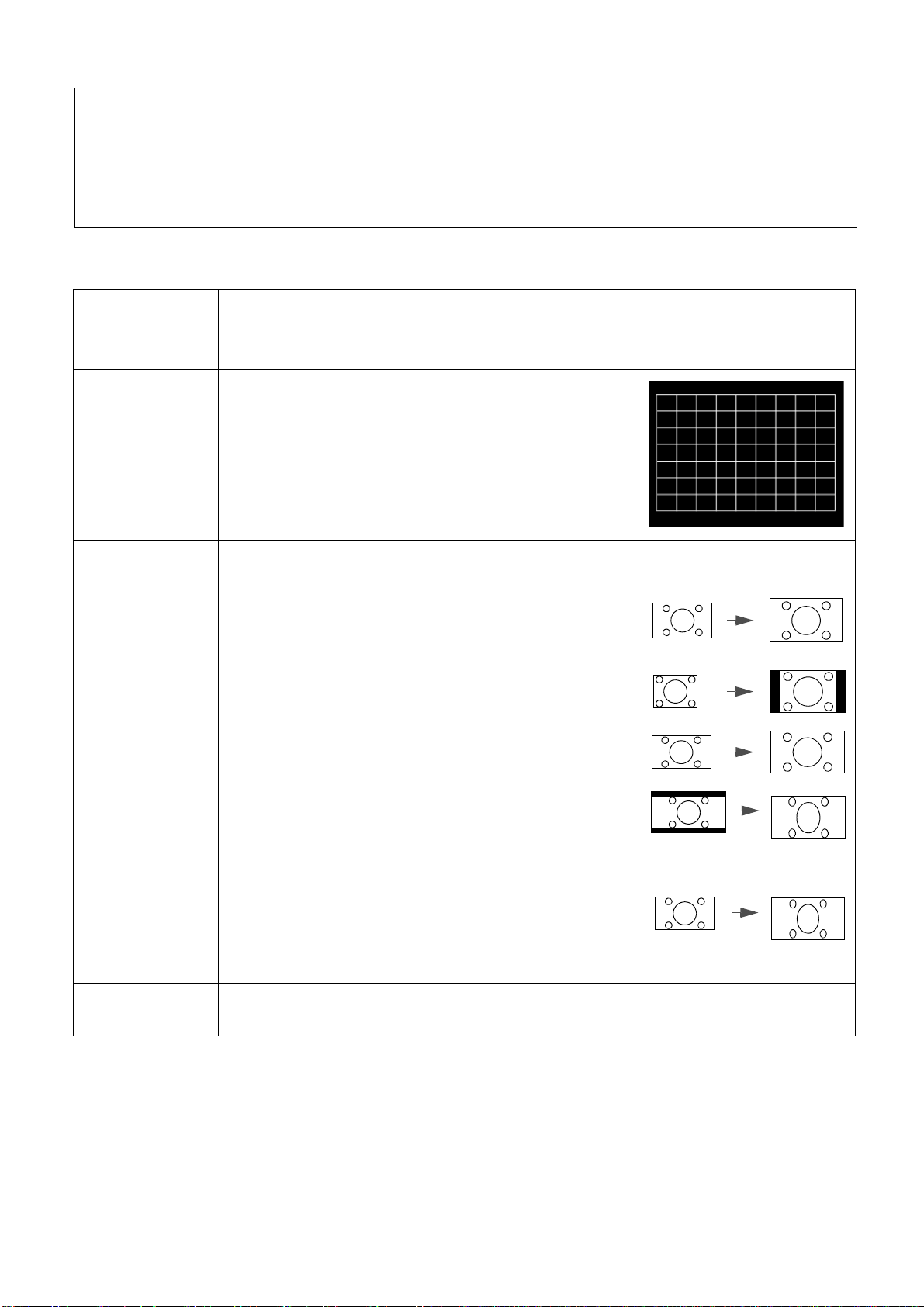
この機能が有効なとき:
15:9 画像
4:3 画像
16:9 画像
2.4:1 画像
16:9 画像
• 音響ノイズが最小化されます。
Silence
• ディスプレイ解像度は 1920 x 1080 になります。
• ピクチャ > ピクチャ モードメニューが Silence に変わり、グレイ表示
されます。
インストールメニュー
プロジェクタの
位置
テストパターン
縦横比
プロジェクターは、天井またはスクリーンの背後に設置したり、1 枚ある
いは複数の鏡を使用して設置することができます。12 ページの設置場所の
選択を参照してください。
イメージサイズとフォーカスを調整し、投写画
像に歪みがないことを確認するのに役立ちます。
入力信号ソースによって、画像の縦横比を設定するいくつかのオプション
があります。
• 自動:画像をプロジェクター本来の解像度の水平
幅または垂直高に合わせて表示します。
• 4:3:スクリーンの中央が 4:3 の縦横比になるよ
うにイメージを調整します。
• 16:9:スクリーンの中央が 16:9 の縦横比になる
ようにイメージを調整します。
12V トリガー
36 メニューの操作
• 歪み 2.4:1:アナモルフィック レンズに合わせて
画像を縦に引き延ばします。横の本来の解像度
はそのままに、縦の解像度を元の画像の 1.32 倍
に調整します。
• 歪み 16:9:アナモルフィック レンズに合わせて
画像を水平に縮めます。縦の本来の解像度はその
ままに、横の解像度を元の画像の 0.75 倍に調整
します。
オンを選択すると、プロジェクターの電源を入れたとき電子信号が送信さ
れます。
Page 37
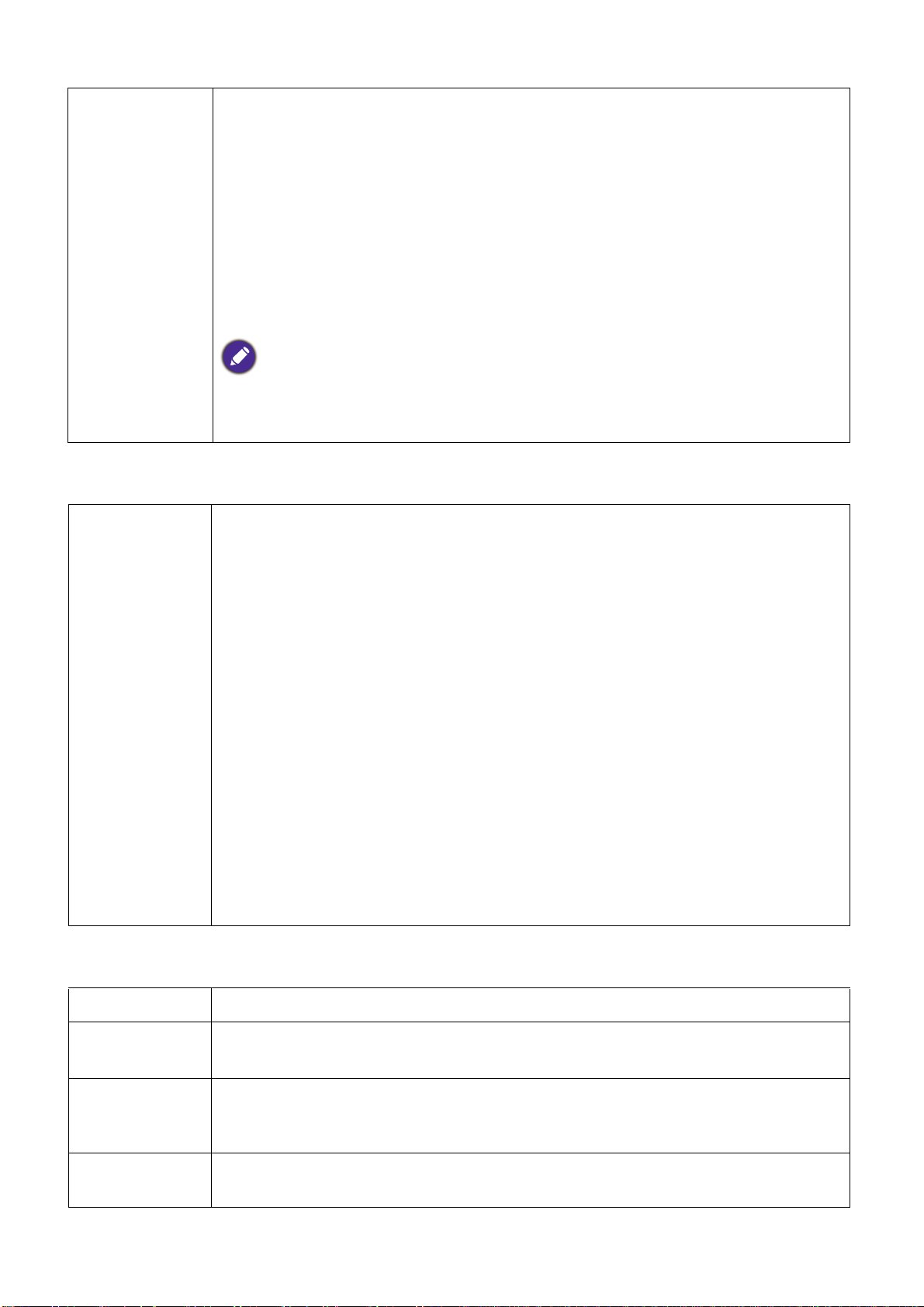
海抜 1500 m ~ 3000 m、気温 0°C ~ 30°C の環境で本製品を使用する場合
は、高地対応モードを使用されるようお勧めします。
「高地対応モード」を選択した場合は、システムの性能を維持するために冷
却ファンが回転速度を速めるために操作ノイズが高くなる場合があります。
上記の場合を除き、それ以外の極限環境でプロジェクターを使用すると、
プロジェクターが自動的にシャットダウンする場合があります。これはプ
高地対応モード
ロジェクターを過熱から保護するために施された機能です。このような場
合は、高地モードに切り替えてみてください。ただし、これはこのプロ
ジェクターが極限状態でも操作可能であるということを保証するものでは
ありません。
高度 0 m ~ 1500 m、温度 0°C ~ 35°C の範囲内では高地対応モードは使用しないでくださ
い。このような環境でこのモードを有効にすると、プロジェクターが過度に冷却されてし
まいます。
ネットワーク設定メニュー
• 有線 LAN:詳細は、「BenQ ネットワーク プロジェクター取扱説明書」を
参照してください。
• AMX デバイス検索:この機能がオンのときには、プロジェクターを
AMX コントローラで検出することができます。
• ネットワーク待機:プロジェクターがスタンバイモードのとき、ネット
ワークコントロールの基本設定および詳細設定が表示されます。
• ネットワーク待機を有効化:オンを選択すると、プロジェクターが
LAN の設定
ネットワークコントロールが可能な限り、最低の電力消費量のまま維
持されます。オフを選択すると、プロジェクターはネットワークから
解除されます。
• ネットワーク待機を自動的に無効化:ネットワーク待機を有効化を
オンに設定すると、ネットワーク操作が行われないときにネットワー
ク スタンバイ機能を無効にする時間枠を指定できます。20 分 /1 時間 /
3 時間 /6 時間を選択すると、プロジェクターは指定された時間枠が過
ぎると非ネットワーク スタンバイ状態に切り替わります。常に使用し
ないを選択すると、プロジェクターが常にネットワークコントロール
に接続された状態になります。
システム設定: 基本メニュー
言語
オンスクリーン ディスプレイ (OSD) メニューの言語を設定します。
スプラッシュ
スクリーン
自動オフ
ダイレクト電源
オン
プロジェクター起動時に表示されるロゴ画面を、ユーザーが選択すること
ができます。
指定した時間を経過しても入力信号が検出されないときには、不要にラン
プの寿命を消耗しないように自動的にプロジェクターの電源をオフにし
ます。
電源コードから電源が供給されると、プロジェクターは自動的にオンにな
ります。
37 メニューの操作
Page 38
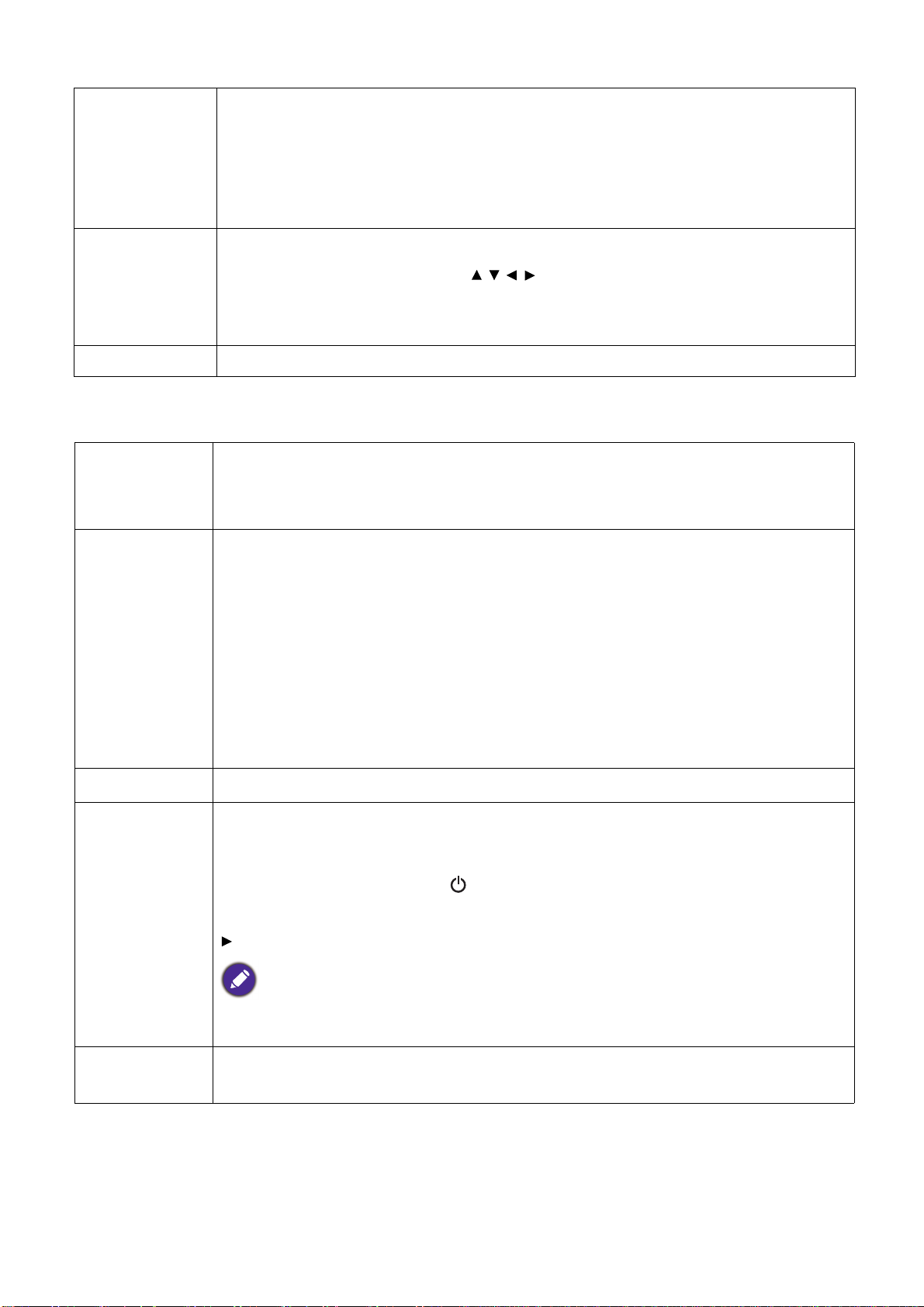
• メニュー位置:オン スクリーン ディスプレイ (OSD) メニューをオンにし
ます。
メニュー設定
• メニュー表示時間:最後にキーを押してからの OSD の表示時間を設定し
ます。
• アラームメッセージ:アラーム メッセージをオンまたはオフにします。
現在の入力ソースに別名を付けます。
信号に別名を付
ける
信号に別名を付けるページで /// および OK を使って接続した入力源
の特性を設定します。
完了したら、BACK を押して変更内容を保存し、終了します。
自動ソース探知 プロジェクターに信号を自動検出することができます。
システム設定: 詳細メニュー
• ランプ タイマーをリセット:45 ページのランプタイマーをリセットしま
ランプ設定
すを参照してください。
• ランプ タイマー:41 ページのランプ時間を知るにはを参照してください。
• HDMI 範囲
色の精度を補正するには、適切な RGB 色範囲を選択します。
HDMI 設定
パスワード
キーロック
• 自動:受信した HDMI 信号の色域を自動的に選択します。
• フル:フル範囲の RGB 0-255 を使用します。
• 制限中:制限付き範囲の RGB 16-235 を使用します。
• HDMI イコライザー
長距離でデータ通信を行う場合に、HDMI の画質を維持するために適切な
値に設定します。
21 ページのパスワード機能を使用するを参照してください。
プロジェクターとリモコンのコントロールキーをロックしておくと、(例え
ばお子様によって)プロジェクターの設定が誤って変更されるのを防止す
ることができます。キーロックがオンになっているときには、プロジェク
ターのコントロールキーは 電源を除き、どれも作動しません。
パネルキーのロックを解除するには、プロジェクターかリモコンで 3 秒間
(右のキー)を押します。
パネルキー ロックを無効にせずにプロジェクターをオフにすると、プロジェクターを次回
オンにしたときにもロックされたままの状態になっています。
LED インジ
ケータ
38 メニューの操作
LED 警告灯は消すことができます。暗室で映像を見るときに、警告灯の光
が邪魔にならないようにします。
Page 39

すべての設定を工場出荷時の値に戻します。
全設定クリア
次の設定は現在の設定値のまま維持されます:ピクチャ モード、ユーザーモード管理、
輝度、コントラスト、色、色調、シャープネス、詳細設定、プロジェクタの位置、
LAN の設定、信号に別名を付けるおよびパスワード。
ISF キャリブレーションメニューはパスワードにより保護されており、認証
された ISF キャリブレータしかアクセスすることができません。ISF (Imaging
Science Foundation) は最適なビデオ性能を実現するために業界が認める規格
を入念に開発し、技術者と設置技術者のトレーニングプログラムに導入し
ました。これらの規格を採用することにより、BenQ ビデオディスプレイ装
ISF
置から最適な画質を得ることができます。したがって、ISF 認証を受けた技
術者により設定と調整を行うよう推奨します。
詳細は、www.imagingscience.com をご覧になるか、プロジェクターを購入された販売店へお
尋ねください。
ファームウェ
アのアップグ
ファームウェアをアップグレードします。26 ページのファームウェアの
アップグレードを参照してください。
レード
情報メニュー
現在のシステ
ム状態
• ソース:現在の信号ソースを表示します。
• ピクチャ モード:ピクチャメニューで選択したモードを表示します。
• 解像度:入力信号のネイティブ解像度を表示します。
• カラー システム:入力システムフォーマットを表示します。
• 色域:色域の状態を表示します。
• ライト使用時間:ランプの使用時間数が表示されます。
• 3D 形式:現在の 3D モードが表示されます。
3D 形式は 3D が有効になっている場合にのみ使用できます。
• ファームウェアバージョン:プロジェクターのファームウェアバージョン
が表示されます。
• サービスコード:プロジェクターのシリアル番号が表示されます。
39 メニューの操作
Page 40

メンテナンス
プロジェクターのお手入れ
レンズのクリーニング
表面に汚れやほこりが付いていたら、レンズのお手入れが必要です。レンズのお手入れを開
始する前に、プロジェクターをオフにして完全に冷却してください。
• 圧縮空気スプレーを使ってほこりを取り除いてください。
• 汚れやしみが付いた場合は、レンズ クリーニング ペーパーまたはレンズ クリーナで湿らせ
た柔らかい布でレンズの表面を軽く拭きます。
• 研磨用パッド、アルカリ性 / 酸性クレンザー、研磨剤入りパウダー、揮発性溶剤(アルコー
ル、ベンジン、シンナー、殺虫剤)などは一切ご使用にならないでください。ゴムやビニー
ル部分にこのような素材を使用したり、長期間これらを接触したままの状態にしておくと、
プロジェクターの表面やキャビネットの素材を傷つける場合があります。
プロジェクター ケースのお手入れ
ケースのお手入れを行う前に、27 ページのプロジェクターをシャットダウンするに記載され
ている正しい手順でプロジェクターの電源を切り、電源コードを抜いてください。
• ほこりや汚れを取り除くには、柔らかい、けば立ちのない布で拭きます。
• 落ちにくい汚れやしみを取り除くには、水で薄めた中性洗剤で布を湿らせて、ケースを拭き
ます。
ワックス、アルコール、ベンジン、シンナー、その他の化学洗剤は使用しないでください。こうした薬
剤を使用すると、ケースを傷める場合があります。
プロジェクターの保管
長期間プロジェクターを保管する必要がある場合、次の手順に従ってください。
• 保管場所の温度と湿度が、プロジェクターの推奨範囲内であることを確認します。詳細は、
48 ページの仕様を参照するか、販売店にお尋ねください。
• 調整脚をおさめます。
• リモコンから電池を取り外します。
• プロジェクターを元の梱包または同等の梱包にしまいます。
プロジェクターの移動
プロジェクターを搬送するときは、元の梱包または同等の梱包で行うことを推奨します。
40 メンテナンス
Page 41

ランプについて
A'
X
--- -
A'
Y
--- -
y
A'
Z
--- -
z++=
ランプ時間を知るには
プロジェクターが作動している間、プロジェクターに内蔵されたタイマーがランプの使用時
間(時間単位)を自動的に計算します。ランプ時間の計算方法は次の通りです。
1. ランプ使用時間 = (x+y+z) 時間、もし
ノーマルモードでの使用時間 = x 時間
省電力モードでの使用時間 = y 時間
SmartEco モードでの使用時間 = z 時間
2. ランプ時間(低)= 時間
、 もし
X= ノーマルモードでのランプ寿命
Y= 省電力モードでのランプ寿命
Z= SmartEco モードでのランプ寿命
X、Y、Z の中では A’ が最長の寿命となります。
各ランプモードでの使用時間が OSD メニューに表示されます:
• 使用時間は累積され、時間単位で表示されます。
• 1 時間以下の場合は 0 時間として表示されます。
手動でランプ時間(低)を計算する場合、プロジェクタは各ランプモードでの使用時間を「分」で計算
した後、時間単位に丸めるため、OSD メニューに表示される値とは誤差があるかもしれません。
ランプ時間を確認する:
1. システム設定: 詳細 > ランプ設定を選択して OK を押します。するとランプ設定ページが
表示されます。
2. を押してランプ タイマーを選択し、OK を押してください。するとランプ タイマー情
報が表示されます。
また、情報メニューではランプ時間情報を見ることもできます。
ランプ寿命を延長する
• ライトモードの設定
ピクチャ > 詳細設定 > ライトモードを選択し、 / を押します。または、リモコンの LIGHT
MODE を押して、モードの中から適切なランプ電源を選択してください。
プロジェクターを省電力または SmartEco モードで使用すると、ランプの寿命を延長するこ
とができます。
ランプモード 説明
ノーマル ランプを完全に明るくします。
省電力
SmartEco
明るさを下げて、ランプを長く使えるようにします。また、ファンのノイズも小さ
くなります。
コンテンツの輝度レベルによっては電力消費量を調整します。
41 メンテナンス
Page 42

• 自動オフの設定
予備ランプを準備
ランプの使用が XXXX 時間を超えました >
新しいランプは、www.BenQ.com からどうぞ
注意
間もなくランプ交換
ランプの使用が XXXX 時間を超えました >
新しいランプは、www.BenQ.com からどうぞ
注意
ランプ使用時間が経過しました
ランプを交換 ( 説明書を参照 )
次にランプタイマーをリセットしてください。
新しいランプは、www.BenQ.com からどうぞ
注意
今すぐランプ交換
ランプの使用が XXXX 時間を超えました >
新しいランプは、www.BenQ.com からどうぞ
注意
指定した時間を経過しても入力信号が検出されないときには、不要にランプの寿命を消耗し
ないように自動的にプロジェクターの電源をオフにします。
自動オフを設定するには、システム設定: 基本 > 自動オフを選択して / を押します。
ランプを交換する時期
ランプインジケーターが赤に点灯した場合、またはランプの交換時期であることを示すメッ
セージが表示された場合は、新しいランプを取り付ける前に、お買い上げの販売店、又はサ
ポートセンターにお問い合わせください。古いランプを使用すると、プロジェクターの誤動
作の原因となり、ランプが破裂することもあります。
• 投写イメージの明るさは、周辺光の状態および選択した入力信号のコントラスト / 輝度設定によって変
わります。また投写距離の影響を直接受けます。
• ランプの明度は時間の経過に伴い暗くなります。また、ランプの個体差や使用条件によって、交換時期
を迎える迄の時間に差があります。
• ランプが過熱すると、LAMP(ランプインジケーターライト)と TEMP(温度警告ライト)が点灯しま
す。この場合は、電源をオフにして 45 分間ほど放置し、プロジェクターを常温に戻してください。こ
のようにしても電源をオンにしたときにランプまたは温度インジケーターライトが点灯する場合は、販
売店、又はサポートセンターご相談ください。46 ページのインジケーターを参照してください。
次のランプ警告が表示されたら、ランプを交換してください。
動作を最適化するために、新しいランプを取り付けてく
ださい。通常プロジェクターを省電力モードで起動して
いる場合は(41 ページのランプ時間を知るにはを参照し
てください)、次のランプ警告メッセージが表示されるま
でプロジェクターを使用することができます。
OK を押すと、メッセージが消去されます。
この時点でランプを交換されるよう強くお薦めします。
ランプは消費アイテムです。ランプは使用を重ねる毎に
明るさが徐々に失われます。これは正常な状態です。ラ
ンプが非常に暗くなったら、いつでもランプを交換して
ください。
OK を押すと、メッセージが消去されます。
プロジェクターを正常に動作させるには、ランプを交換
してください。
OK を押すと、メッセージが消去されます。
上記のメッセージで「XXXX」の部分に表示される数字はモデルによって異なります。
42 メンテナンス
Page 43

ランプの交換(サービス担当者が行います)
4
3
5
5
6
7
• 感電を防ぐため、ランプを交換する前には必ずプロジェクターの電源をオフにし、電源コードを抜いて
ください。
• 重度のやけどを負う危険を防ぐため、ランプを交換する前に、最低でも 45 分間はプロジェクターを冷
却してください。
• 割れて鋭くなったランプのガラス片を取り除く場合は、指をけがしたり、内部部品を破損したりしない
ように、十分注意してください。
• 指のけがや、レンズに触れることによる画質の劣化を避けるため、ランプを取り外すときに空のランプ
ケースには触れないでください。
• このランプの中には水銀が入っています。使用済みのランプは、自治体の回収規則に従って廃棄してく
ださい。
• プロジェクターを最高の状態でご使用いただくために、交換用ランプとして指定されたプロジェクター
用ランプを購入されることをお薦めします。
• 天井に上下逆さに取り付けられているプロジェクターのランプを交換する場合は、ランプの破片で人体
や目に負傷する危険性がありますので、ランプソケットの下には絶対に立たないでください。
• 破損したランプを処理するときには、部屋の通気をしっかりと行ってください。マスク、防護メガネ、
ゴーグル、またはフェースシールドを着用になり、手袋など身体を保護するものも着用することをお勧
めします。
1. 電源を切り、プロジェクターをコンセントから抜いてください。ランプがまだ熱い時に
は、ランプが冷却するまで約 45 分お待ちください。
2. ランプカバーをプロジェクターの側面に固定してい
るネジを緩めます。
3. プロジェクターからランプカバーを外します。
ランプ カバーを開いた状態で電源を入れないでください。
4. 透明な保護フィルムをはがします。
5. ランプ コネクターを外します。
6. ランプを固定しているネジを緩めます。
7. ハンドルを持ち上げます。
2
2
43 メンテナンス
Page 44

8. ハンドルを使ってゆっくりとランプをプロジェク
9
13
14
15
15
ターから引き出します。
• 急激に引っ張るとランプが割れ、ガラスの破片がプロ
ジェクター内に散乱します。
• 取り出したランプは水のかかる場所、子供の手が届く場
所、可燃物の付近には置かないでください。
• ランプを取り出す際は、プロジェクター内に手を入れな
いでください。プロジェクター内部の鋭利なパーツでケ
ガをする場合があります。内部の光学コンポーネントに
手を触れると、色が均等に表示されなくなったり、投写
画像が歪んだりする場合があります。
9. 図に示す通り、新しいランプを挿入してください。
ランプの端と 2 個の突起部分をプロジェクターに合
わせてランプを少し押すと、正しい位置に固定され
ます。
10. ランプ コネクターを挿入します。
11. ランプを固定するネジを締めます。
12. ハンドルをフラットに倒して、しっかりとロックし
てください。
10
8
12
11
• ネジの締め方がゆるいと接触が悪くなり、故障の原
因になる場合があります。
• ネジは締めすぎないでください。
13. 透明な保護フィルムを元の様に張りなおします。
14. プロジェクターにランプ カバーを戻します。
15. ランプカバーを固定しているネジを締めます。
16. 電源を接続し、プロジェクターを再起動します。
44 メンテナンス
Page 45

ランプタイマーをリセットします
17. スタートアップロゴの次にオン スクリーン ディスプレイ (OSD) メニューが表示されます。
18. システム設定: 詳細 > ランプ設定を選択して OK を押します。するとランプ設定ページが
表示されます。
19. ランプ タイマーをリセットを選択し、OK を押します。ランプタイマーをリセットしても
良いかどうかを確認するためのメッセージが表示されます。
20. リセットを選択し、OK を押します。するとランプ時間が「0」にリセットされます。
ランプを交換していない場合はリセットしないでください。ランプが破損する恐れがあります。
45 メンテナンス
Page 46

インジケーター
ライト
状態と説明
電源の状況
スタンバイ モードです。
電源を入れています。
通常動作状態です。
通常の電源オフ冷却プロセスです。
ダウンロード。
カラーホイールを開始できません。
スケーラー リセット失敗(ビデオ プロジェクターの
み)。
ランプ / 光源の寿命が切れました。
ランプカバーが開いています。
書き込みオン。
書き込みオフ。
:オフ
ランプの状況
通常動作時にランプ / 光源エラー発生。
ランプ / 光源が点灯していません。
温度の状況
ファン 1 エラー(実際のファン速度が適正速度をオー
バー)。
ファン 2 エラー(実際のファン速度が適正速度をオー
バー)。
ファン 3 エラー(実際のファン速度が適正速度をオー
バー)。
ファン 4 エラー(実際のファン速度が適正速度をオー
バー)。
ファン 5 エラー(実際のファン速度が適正速度をオー
バー)。
温度 1 エラー(上限温度オーバー)。
感熱 IC#1 I2C 接続エラー。
:オレンジ色点灯 :緑点灯 :赤点灯
:オレンジ色点滅 :緑点滅 :赤点滅
46 メンテナンス
Page 47

トラブルシューティング
プロジェクターの電源がオンにならない。
原因 対応
電源コードが、プロジェクターの AC 電源ジャック
と、コンセントに、正しく差し込まれていることを
電源コードから電源が来ていません。
冷却プロセスの間にプロジェクターの電源を
オンにしようとしています。
画像が映らない。
原因 対応
ビデオ ソースがオンになっていないか、正
しく接続されていません。
プロジェクターが正しく入力信号デバイスに
接続されていません。
入力信号が正しく選択されていません。
レンズカバーが閉じられたままです。 レンズカバーを外してください。
確認してください。また、コンセントにスイッチがあ
る場合は、スイッチがオンになっていることを確認し
てください。
冷却プロセスが完了するまでお待ちください。
ビデオ ソースをオンにし、信号ケーブルが正しく接
続されていることを確認します。
接続を確認します。
SOURCE キーを使って正しい入力信号を選択してく
ださい。
イメージがぼやける。
原因 対応
投写レンズの焦点が合っていません。 フォーカスリングで焦点を合わせてください。
プロジェクターとスクリーンの位置が正しく
合っていません。
レンズカバーが閉じられたままです。 レンズカバーを外してください。
リモコンが機能しない。
原因 対応
電池が切れています。 新しい電池に交換します。
リモコンとプロジェクターの間に障害物があ
ります。
プロジェクターからの距離が遠すぎます。
パスワードが間違っている。
原因 対応
入力したパスワードが正しくありません。
投写角度および方向、また必要であればプロジェク
ターの高さを調整します。
障害物を取り除いてください。
プロジェクターから 8 メートル(26 フィート)以内
の場所で操作してください。
22 ページのパスワードの呼び戻しを行うにはを参照
してください。
47 トラブルシューティング
Page 48

仕様
プロジェクターの仕様
仕様はすべて予告なく変更されることがあります。
光学仕様
解像度
3840 x 2160(XPR あり)
ディスプレイ システム
1-CHIP DMD
レンズ
F = 1.81 ~ 2.10、f = 14.30 ~ 22.90 mm
クリアフォーカス範囲
–
5.83 m @ ワイド、
1.75
2.8–9.32 m
ランプ
240 W ランプ
@ 遠距離
電気仕様
電源
AC 100–240 V、4.5 A、50–60 Hz(自動)
消費電力
405 W(最大)、< 0.5 W(スタンバイ)
機械的仕様
重量
6.5 Kg +
100 g (14.33 + 0.22 lbs)
入力端子
デジタル
HDMI(2.0b、HDCP 2.2)x 2
USB
3.0 Type-A x 1(Media Reader、1 A)
2.0 Type-A x 1(Media Reader、1.5 A)
2.0 Type-A x 1(2.5 A 電源)
環境要件
動作温度範囲
0°C–40°C(海抜 0 m)
保管温度範囲
-20°C–60°C(海抜 0 m)
動作 / 保管相対湿度
10%–90%(結露なきこと)
操作高度範囲
0–1499 m (0°C–35°C)
1500–3000 m(0°C–30°C、高地モードオン)
保管高度範囲
30°C @ 0–12,200 m(海抜 0 m 以上)
補修
出力端子
オーディオ信号出力
PC オーディオジャック x 1
SPDIF x 1
コントロール
12 V DC x 1(0.5 A 電源)
USB
Mini-B x 1
RS-232 シリアル コントロール
9 pin x 1
IR 受信機 x 2
IR (Mini ジャック)x 1
お問い合わせ窓口については、次のホームページを開
き、お住まいの国を選択してください。
http://www.benq.com/welcome
搬送
製品が梱包されていたときの梱包材をご使用になるこ
とをお薦めします。
48 仕様
Page 49
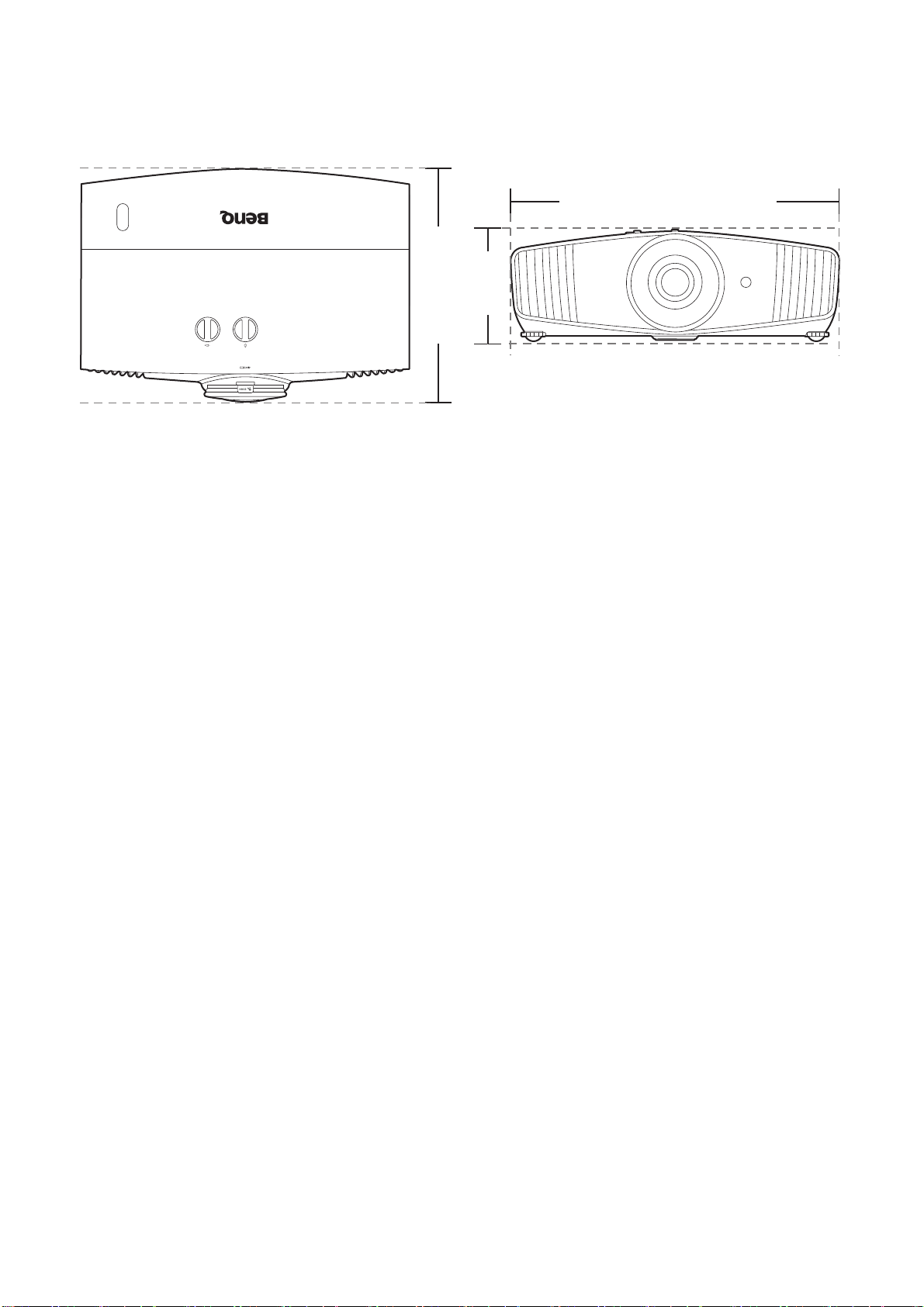
外形寸法
単位:mm
492
349 168.5
492 mm(幅)x 168.5 mm(高さ)x 349 mm(奥行き)
49 仕様
Page 50

タイミングチャート
サポートされる HDMI (HDCP) 入力のタイミング
• PC タイミング
解像度 モード
VGA_60 59.940 31.469 25.175
640 x 480
720 x 400 720 x 400_70 70.087 31.469 28.3221
800 x 600
1024 x 768
1152 x 864 1152 x 864_75 75.00 67.500 108.000
1024 x 576
1024 x 600
1280 x 720 1280 x 720_60 60 45.000 74.250
1280 x 768 1280 x 768_60 59.870 47.776 79.5
1280 x 800
1280 x 1024
1280 x 960
1360 x 768 1360 x 768_60 60.015 47.712 85.500
1440 x 900 WXGA+_60 59.887 55.935 106.500
1400 x 1050 SXGA+_60 59.978 65.317 121.750
1680 x 1050 1680 x 1050_60 59.954 65.290 146.250
640 x 480@ 67Hz MAC13 66.667 35.000 30.240
832 x 624@ 75Hz MAC16 74.546 49.722 57.280
1024 x 768@ 75Hz MAC19 75.020 60.241 80.000
1152 x 870@ 75Hz MAC21 75.06 68.68 100.00
1920 x 1080@
60Hz
1920 x 1200@
60Hz
1920 x 1080
(VESA)
VGA_72 72.809 37.861 31.500
VGA_75 75.000 37.500 31.500
VGA_85 85.008 43.269 36.000
SVGA_60 60.317 37.879 40.000
SVGA_72 72.188 48.077 50.000
SVGA_75 75.000 46.875 49.500
SVGA_85 85.061 53.674 56.250
SVGA_120
(Reduce Blanking)
XGA_60 60.004 48.363 65.000
XGA_70 70.069 56.476 75.000
XGA_75 75.029 60.023 78.750
XGA_85 84.997 68.667 94.500
XGA_120
(Reduce Blanking)
BenQ Notebook
Timing
BenQ Notebook
Timing
WXGA_60 59.810 49.702 83.500
WXGA_75 74.934 62.795 106.500
WXGA_85 84.880 71.554 122.500
WXGA_120
(Reduce Blanking)
SXGA_60 60.020 63.981 108.000
SXGA_75 75.025 79.976 135.000
1280 x 960_60 60.000 60.000 108
1280 x 960_85 85.002 85.938 148.500
1920 x 1080_60 60 67.5 148.5
1920 x 1200_60
(Reduce Blanking)
1920 x 1080_60
(劇場モデル用)
リフレッシュ
レート (Hz)
119.854 77.425 83.000 v
119.989 97.551 115.500 v
60.00 35.820 46.996
64.995 41.467 51.419
119.909 101.563 146.25
59.95 74.038 154
59.963 67.158 173
水平周波数
(KHz)
クロック (MHz)
シーケンシャル
3D フィールド
3D オーバー・
アンダー
バイ・サイド
3D サイド・
50 仕様
Page 51
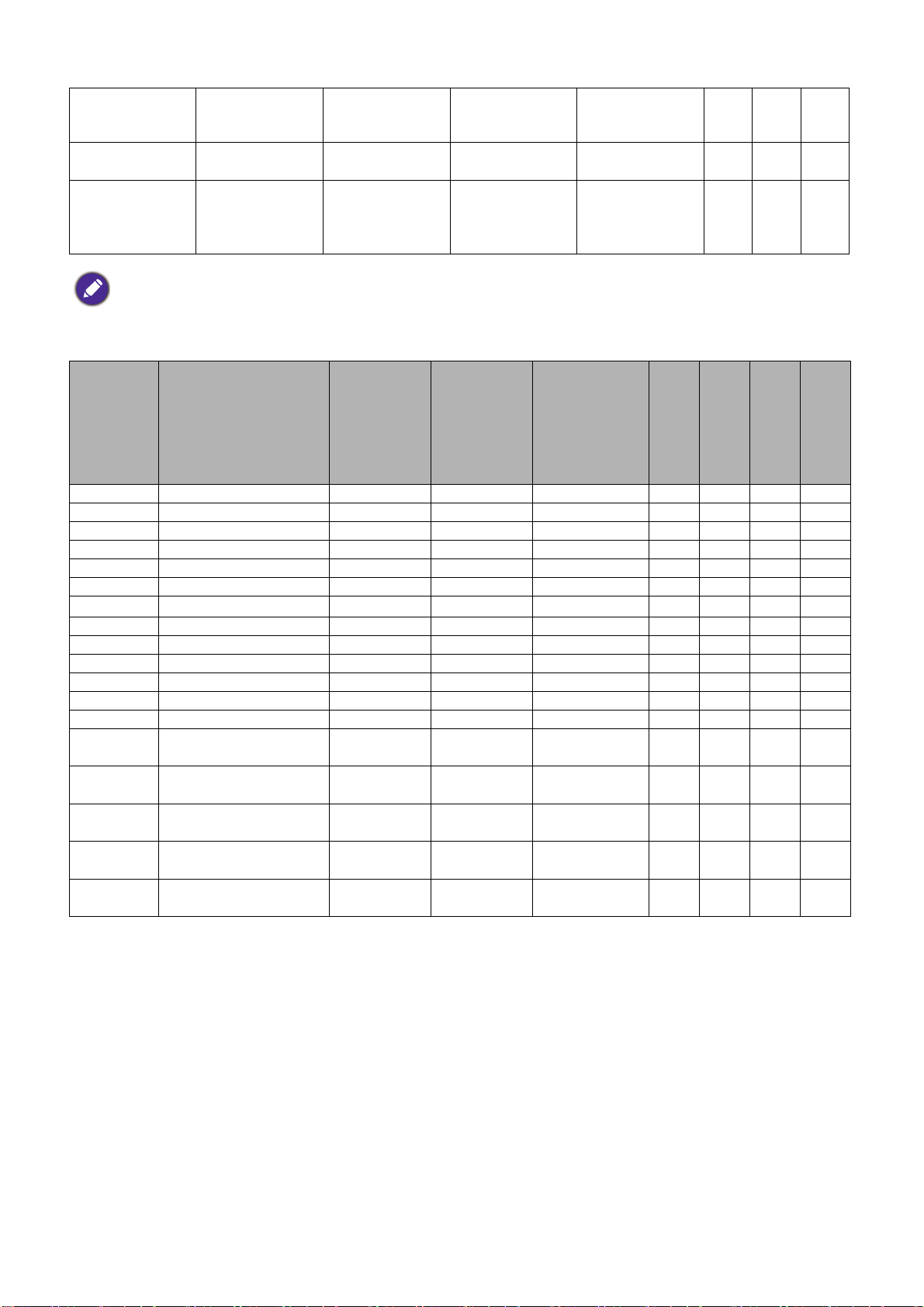
1920 x 1080@
120Hz
3840 x 2160
3840 x 2160
1920 x 1080_120
(HDMI 2.0 の
みサポート)
3840 x 2160_30
4K2K モデル用
3840 x 2160_60
4K2K モデル用
(HDMI 2.0 の
みサポート)
120.000 135.000 297
30 67.5 297
60 135 594
上記のタイミングは、EDID ファイルと VGA グラフィック カードの制限により、サポートされない場合
があります。一部のタイミングを選択できない場合もあります。
• ビデオ タイミング
シーケンシャル
3D フィールド
タイミング 解像度
480i 720 (1440) x 480 15.73 59.94 27
480p 720 x 480 31.47 59.94 27
576i 720 (1440) x 576 15.63 50 27
576p 720 x 576 31.25 50 27
720/50p 1280 x 720 37.5 50 74.25 v v
720/60p 1280 x 720 45.00 60 74.25 v v
1080/24P 1920 x 1080 27 24 74.25 v v
1080/25P 1920 x 1080 28.13 25 74.25
1080/30P 1920 x 1080 33.75 30 74.25
1080/50i 1920 x 1080 28.13 50 74.25 v
1080/60i 1920 x 1080 33.75 60 74.25 v
1080/50P 1920 x 1080 56.25 50 148.5
1080/60P 1920 x 1080 67.5 60 148.5
2160/24P
2160/25P
2160/30P
2160/50P
2160/60P
(HDMI 2.0 のみサポート)
(HDMI 2.0 のみサポート)
(HDMI 2.0 のみサポート)
(HDMI 2.0 のみサポート)
(HDMI 2.0 のみサポート)
3840 x 2160
3840 x 2160
3840 x 2160
3840 x 2160
3840 x 2160
水平周波数
(KHz)
54 24 297
56.25 25 297
67.5 30 297
112.5 50 594
135 60 594
垂直周波数
(Hz)
ドットクロック
周波数 (MHz)
パッキング
3D フレーム
アンダー
3D オーバー・
バイ・サイド
3D サイド・
51 仕様
